图 1-4-01图 1-4-02选择素材c1c[0000-0170].tga序列拖拽到时间线上创建一个comp“合成层”。图 1-4-05在菜单栏中单击Composition→New composition...新建“合成层”命令,按快捷键
2023-11-17
合成解析:本章AE合成部分主要讲解利用Form来制作群主效果,将我们在C4D“外部合成”标签导入AE中来完成跟踪效果。
 分析我们所需要的素材,分别整理。例如:水纹。按快捷键<Ctrl+N>新建一个comp“合成层”。起名字,调整尺寸大小,画面比例为方形像素比,这样画的圆为正圆。调整时间长度,如图2-4-01所示。
分析我们所需要的素材,分别整理。例如:水纹。按快捷键<Ctrl+N>新建一个comp“合成层”。起名字,调整尺寸大小,画面比例为方形像素比,这样画的圆为正圆。调整时间长度,如图2-4-01所示。
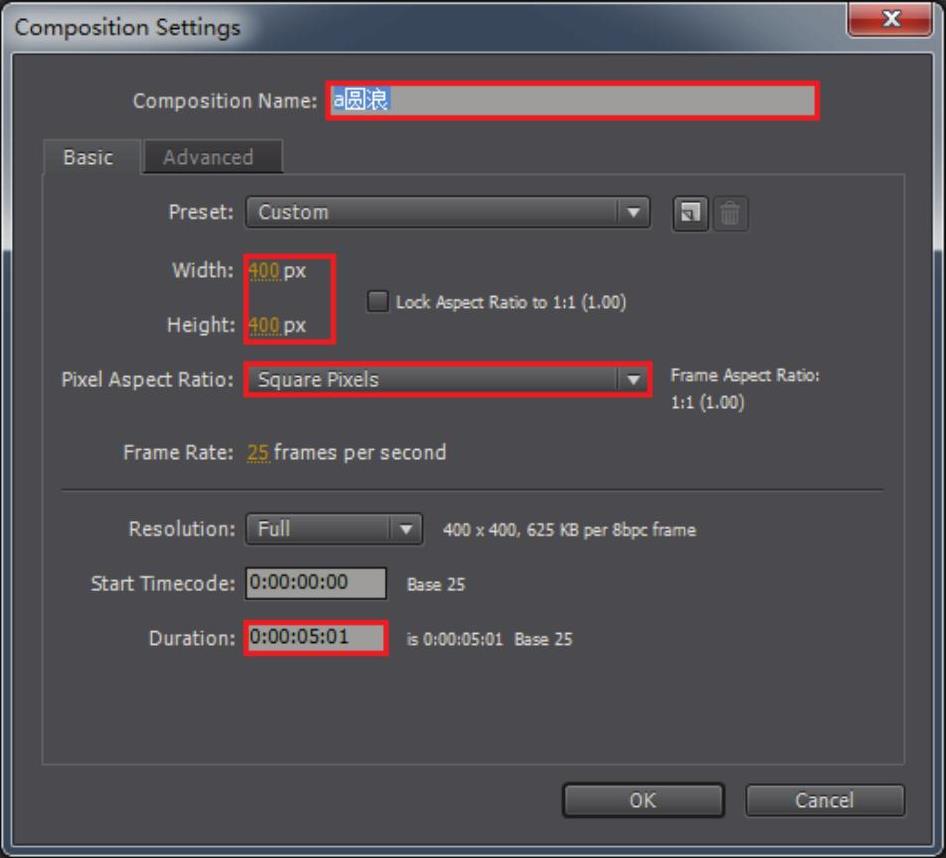
图 2-4-01
 在我们新建合成层中在菜单栏中单击Layer→New→Solid“固态层”命令,按快捷键<Ctrl+Y>。画Mask选区来做圆环。在菜单栏中执行Effect→Generate→Stroke“描边”命令。围绕Mask制作圆环,如图2-4-02所示。
在我们新建合成层中在菜单栏中单击Layer→New→Solid“固态层”命令,按快捷键<Ctrl+Y>。画Mask选区来做圆环。在菜单栏中执行Effect→Generate→Stroke“描边”命令。围绕Mask制作圆环,如图2-4-02所示。

图 2-4-02
 修改Stroke“描边”参数调整效果。画笔大小:6.1,绘画类型:透明,如图2-4-03所示。
修改Stroke“描边”参数调整效果。画笔大小:6.1,绘画类型:透明,如图2-4-03所示。
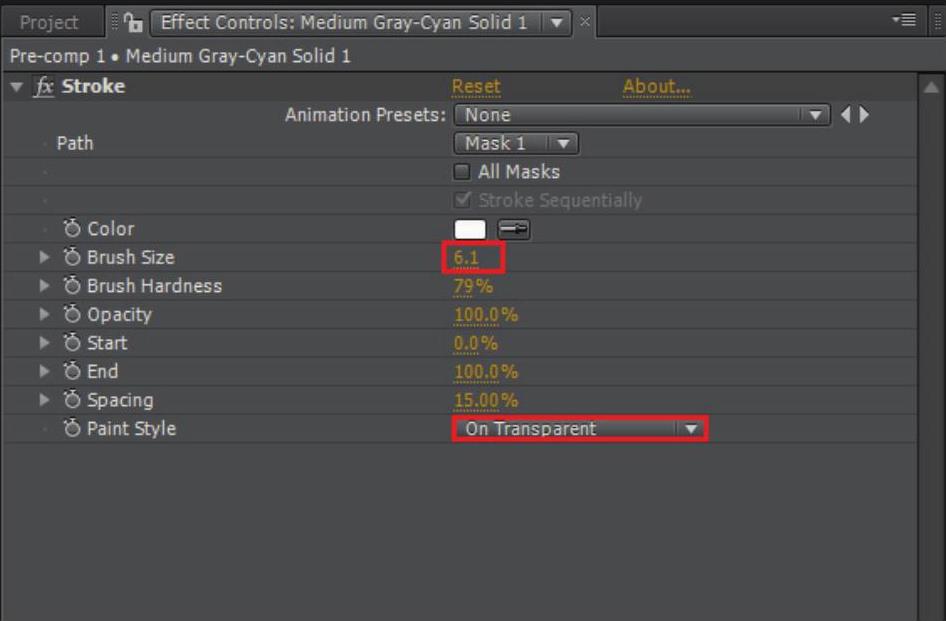
图 2-4-03
 按快捷键<S>,打开“比例”,做放大缩小动画,按快捷键<T>,打开“不透明度”,制作素材消失动画(参数如下:0帧时Scale:等比例0%,2秒时Scale:等比例100%;2秒时Opacity:100%,2秒9帧时Opacity:0%),参数仅做参考,如图2-4-04所示。
按快捷键<S>,打开“比例”,做放大缩小动画,按快捷键<T>,打开“不透明度”,制作素材消失动画(参数如下:0帧时Scale:等比例0%,2秒时Scale:等比例100%;2秒时Opacity:100%,2秒9帧时Opacity:0%),参数仅做参考,如图2-4-04所示。
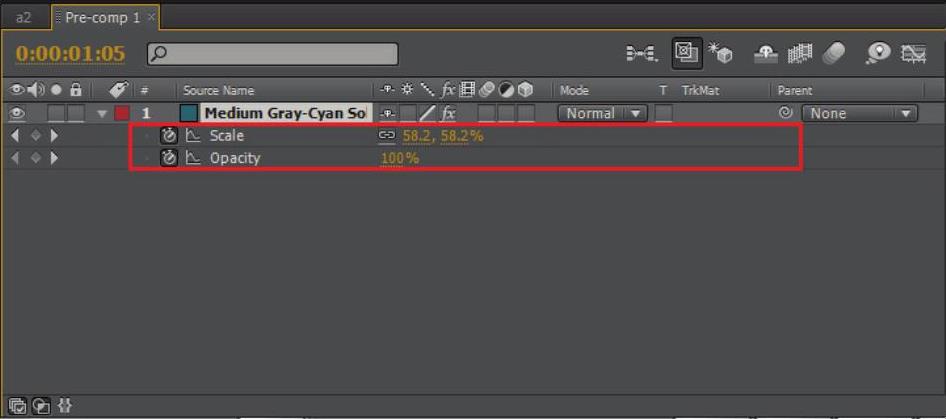
图 2-4-04
 将我们制作好的动画效果按快捷键<Ctrl+D>“复制”,在时间线上面移动进行错帧,制作出层次感觉,如图2-4-05所示。
将我们制作好的动画效果按快捷键<Ctrl+D>“复制”,在时间线上面移动进行错帧,制作出层次感觉,如图2-4-05所示。
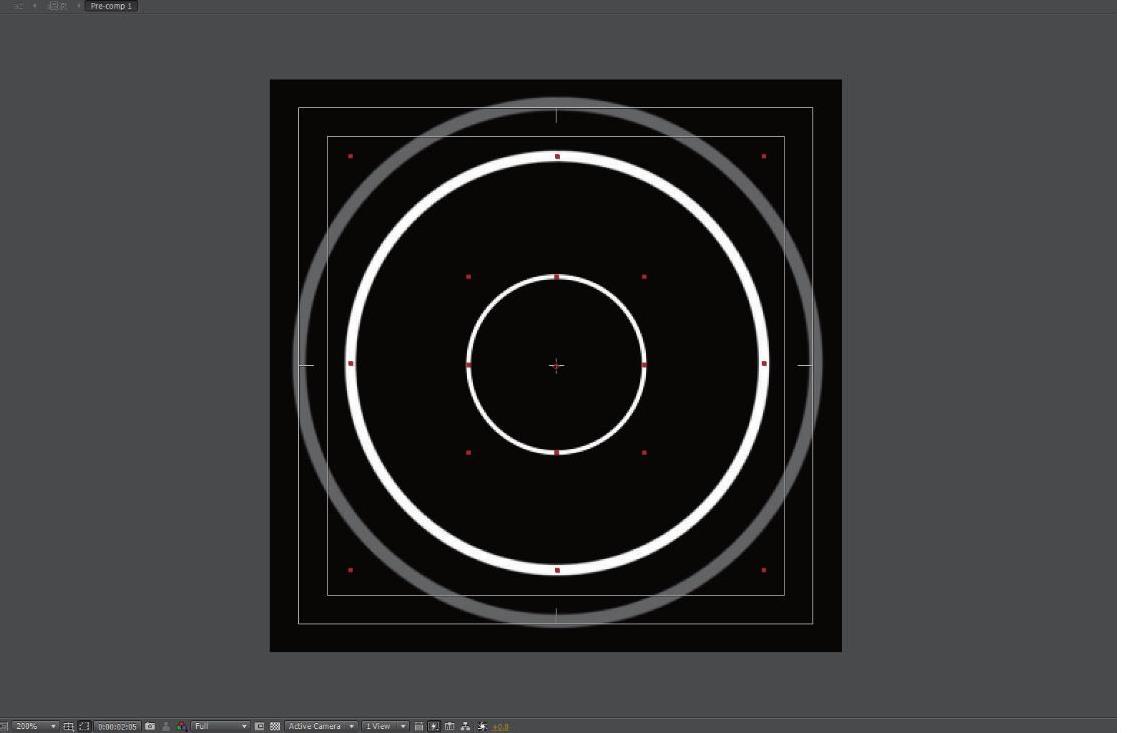
图 2-4-05
 选择我们做好的素材按快捷键<Ctrl+Shift+C>“嵌套层”打组做为一个整体方便调节。按快捷键<Ctrl+Y>新建一个“固态层”。画Mask选区控制范围。在菜单栏中单击Effect→Generate→Ramp“渐变”命令,如图2-4-06所示。
选择我们做好的素材按快捷键<Ctrl+Shift+C>“嵌套层”打组做为一个整体方便调节。按快捷键<Ctrl+Y>新建一个“固态层”。画Mask选区控制范围。在菜单栏中单击Effect→Generate→Ramp“渐变”命令,如图2-4-06所示。
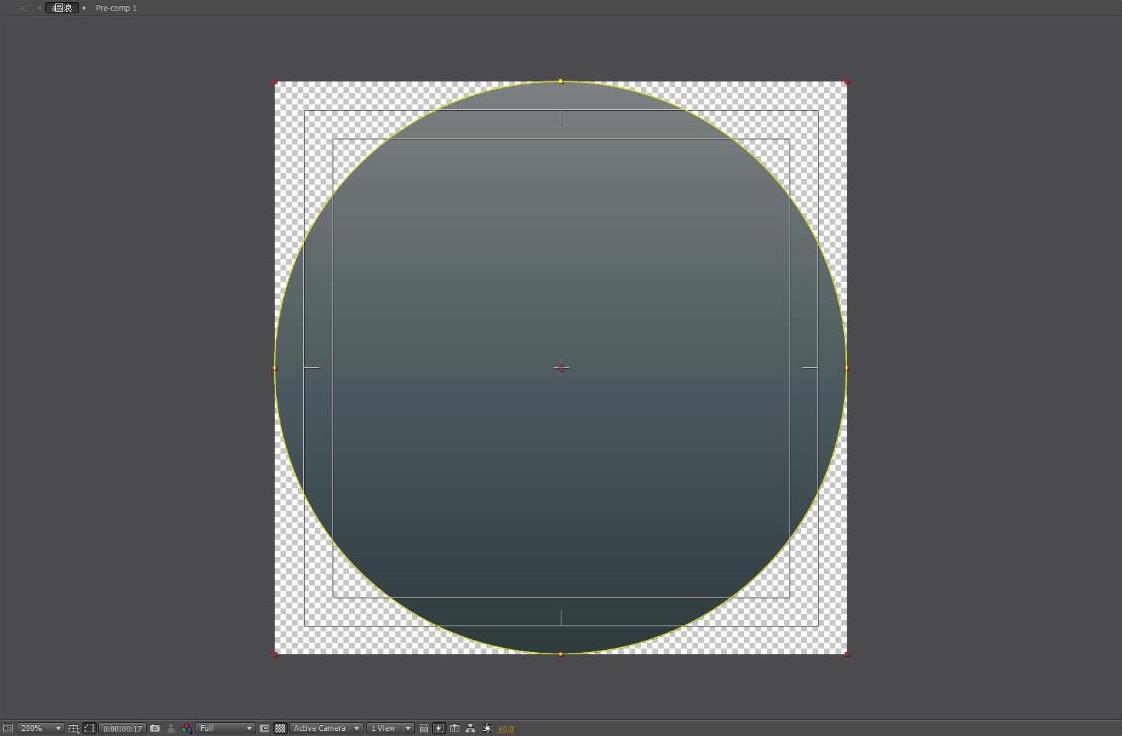
图 2-4-06
 修改Ramp“渐变”参数,调整我们所需要的颜色、中心点位置、渐变方式等,如图2-4-07所示。
修改Ramp“渐变”参数,调整我们所需要的颜色、中心点位置、渐变方式等,如图2-4-07所示。
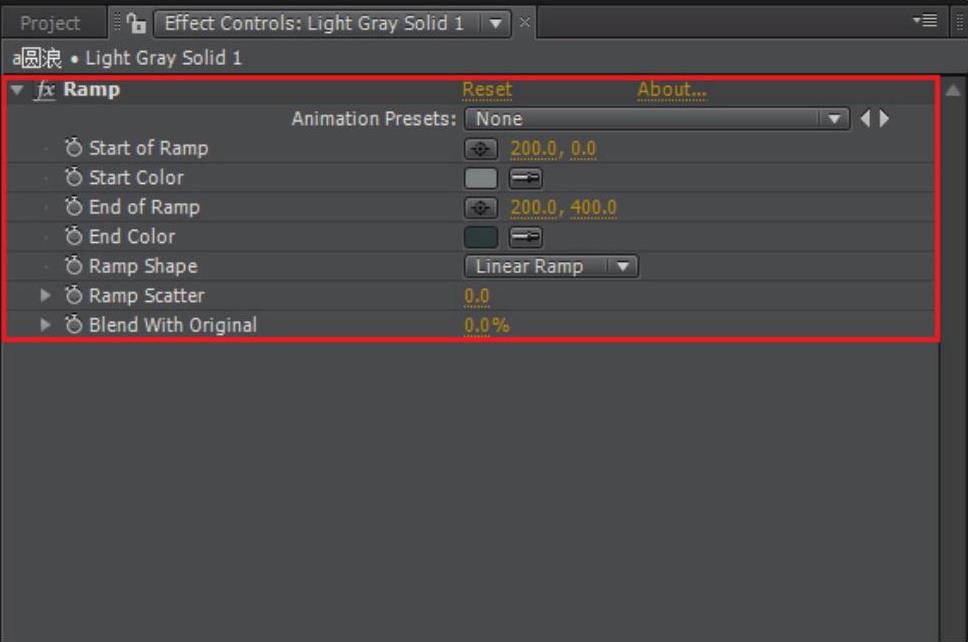
图 2-4-07
 按快捷键<Ctrl+Y>新建一个“固态层”。画Mask选区控制范围。在菜单栏中单击Effect→Generate→Ramp“渐变”命令。修改Ramp“渐变”参数,调整我们所需要的颜色、中心点位置、渐变方式等,如图2-4-08所示。
按快捷键<Ctrl+Y>新建一个“固态层”。画Mask选区控制范围。在菜单栏中单击Effect→Generate→Ramp“渐变”命令。修改Ramp“渐变”参数,调整我们所需要的颜色、中心点位置、渐变方式等,如图2-4-08所示。
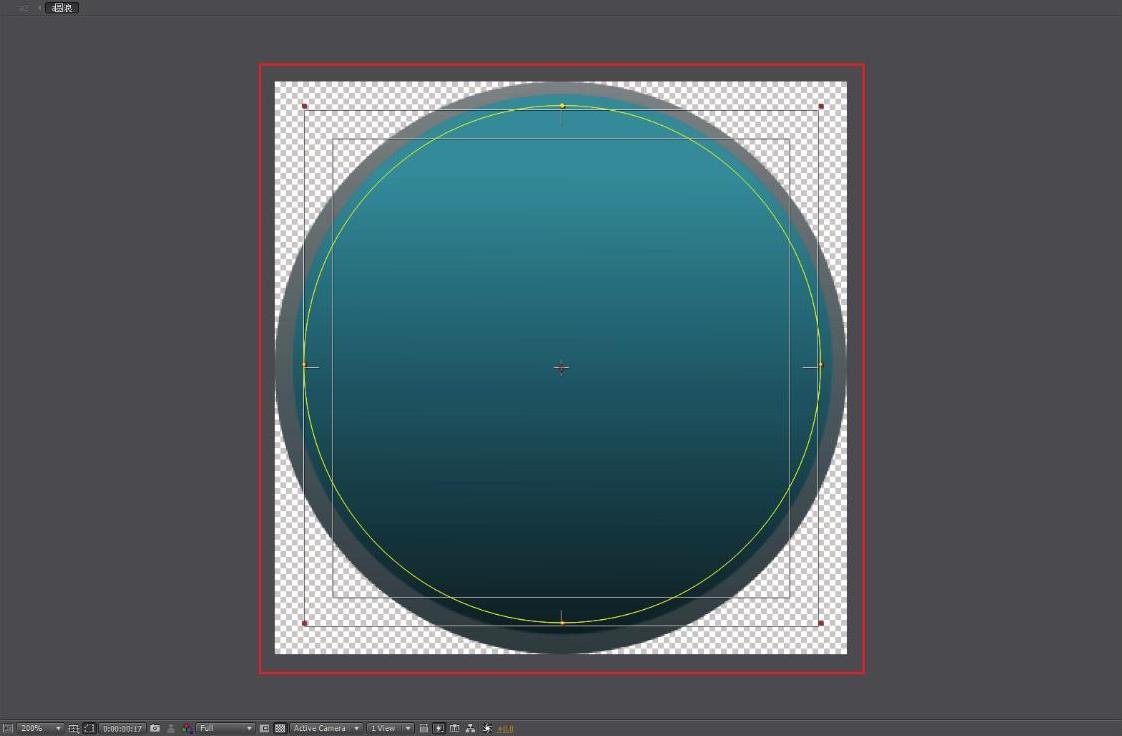
图 2-4-08
 按快捷键<M>两次,展开Mask全部属性,调整Mask扩展:8。使Mask选区向外扩展一些,如图2-4-09所示。
按快捷键<M>两次,展开Mask全部属性,调整Mask扩展:8。使Mask选区向外扩展一些,如图2-4-09所示。
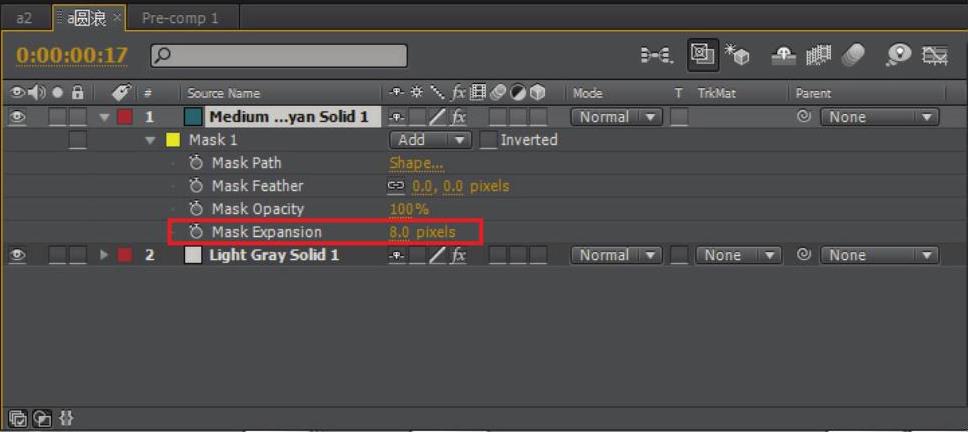
图 2-4-09
 显示我们制作好的圆环合成层,按快捷键<Ctrl+D>“复制”,在时间线上面移动进行错帧,添加层次感觉。这样我们一个水波纹效果就制作完成了,如图2-4-10所示。
显示我们制作好的圆环合成层,按快捷键<Ctrl+D>“复制”,在时间线上面移动进行错帧,添加层次感觉。这样我们一个水波纹效果就制作完成了,如图2-4-10所示。

图 2-4-10
 在菜单栏中单击File→Import→File“导入”命令,按快捷键<Ctrl+I>,导入云纹psd分成文件,如图2-4-11所示。
在菜单栏中单击File→Import→File“导入”命令,按快捷键<Ctrl+I>,导入云纹psd分成文件,如图2-4-11所示。
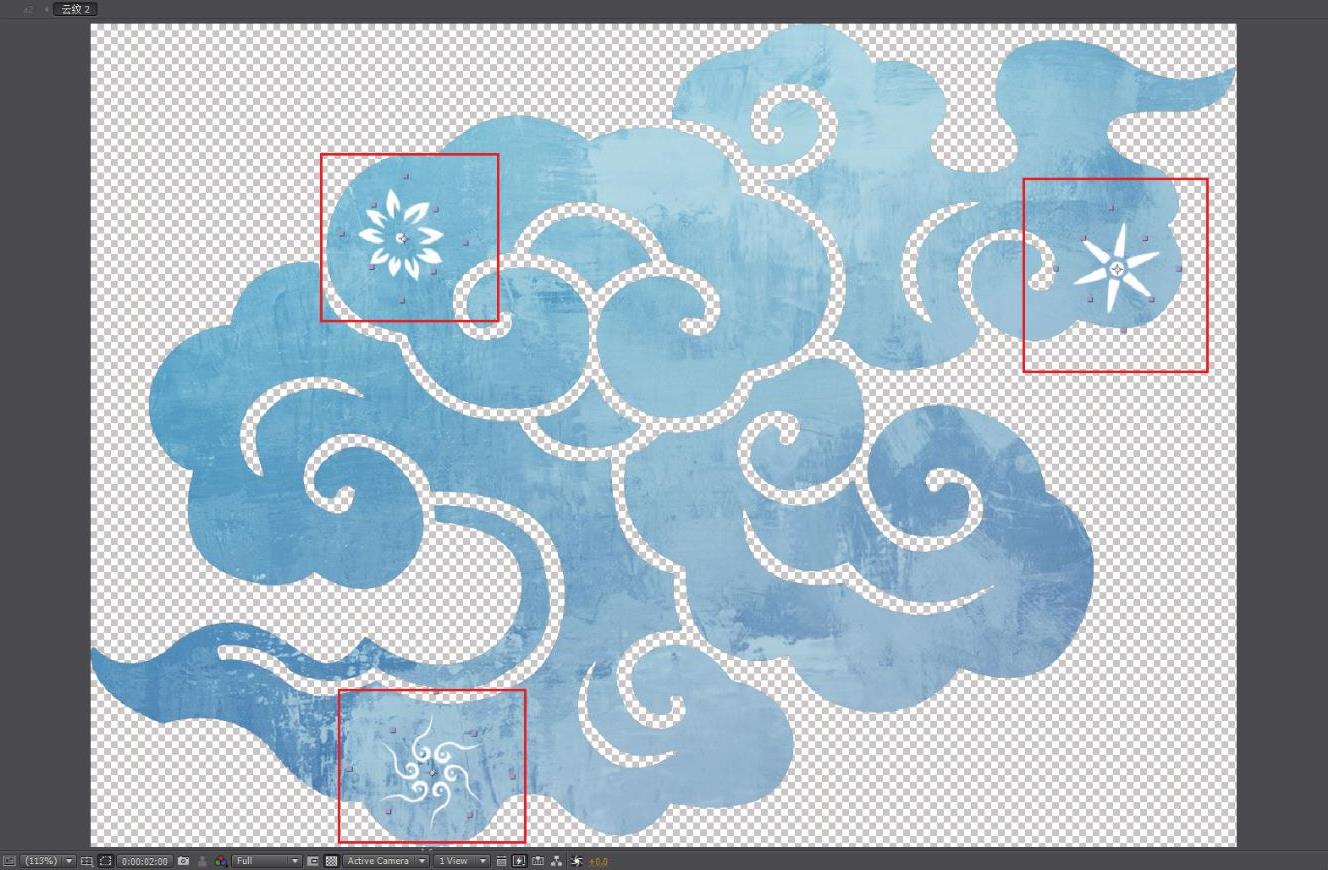
图 2-4-11
 选择云纹上小花纹素材,制作旋转动画,为素材增加细节,如图2-4-12所示。
选择云纹上小花纹素材,制作旋转动画,为素材增加细节,如图2-4-12所示。
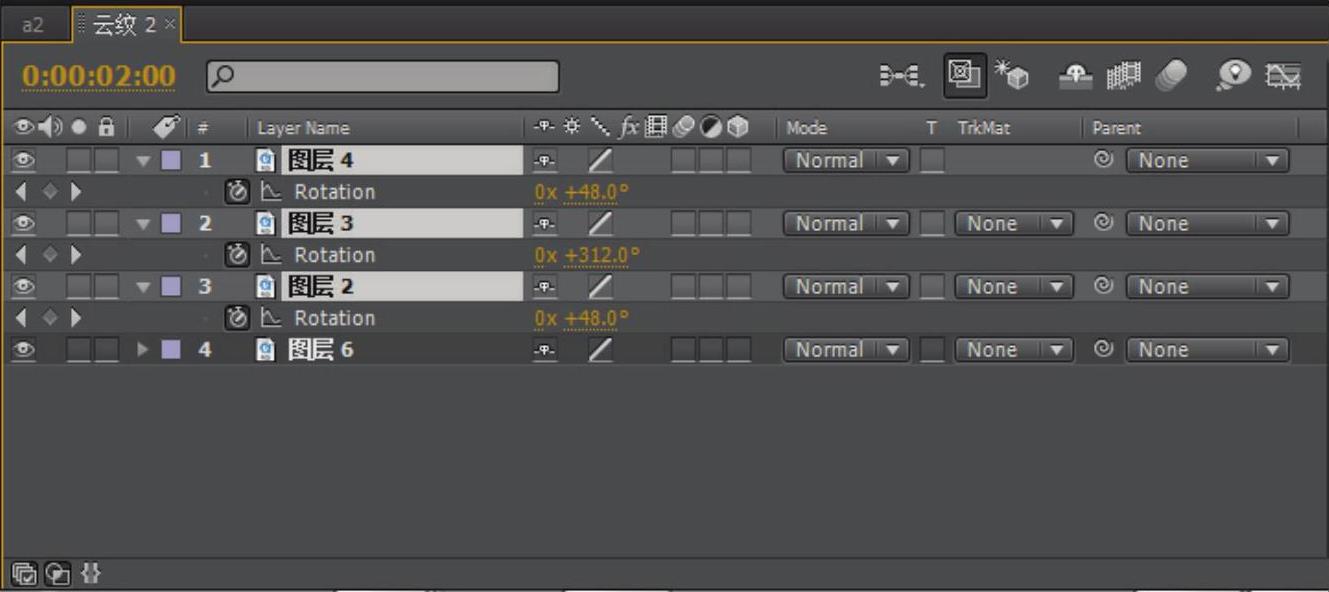
图 2-4-12
 在菜单栏中单击File→Import→File“导入”命令,按快捷键<Ctrl+I>,导入鱼psd分成文件,如图2-4-13所示。
在菜单栏中单击File→Import→File“导入”命令,按快捷键<Ctrl+I>,导入鱼psd分成文件,如图2-4-13所示。

图 2-4-13
 在工具栏中选择
在工具栏中选择 木偶钉工具,添加标记点来制作木偶骨骼效果,如图2-4-14所示。
木偶钉工具,添加标记点来制作木偶骨骼效果,如图2-4-14所示。
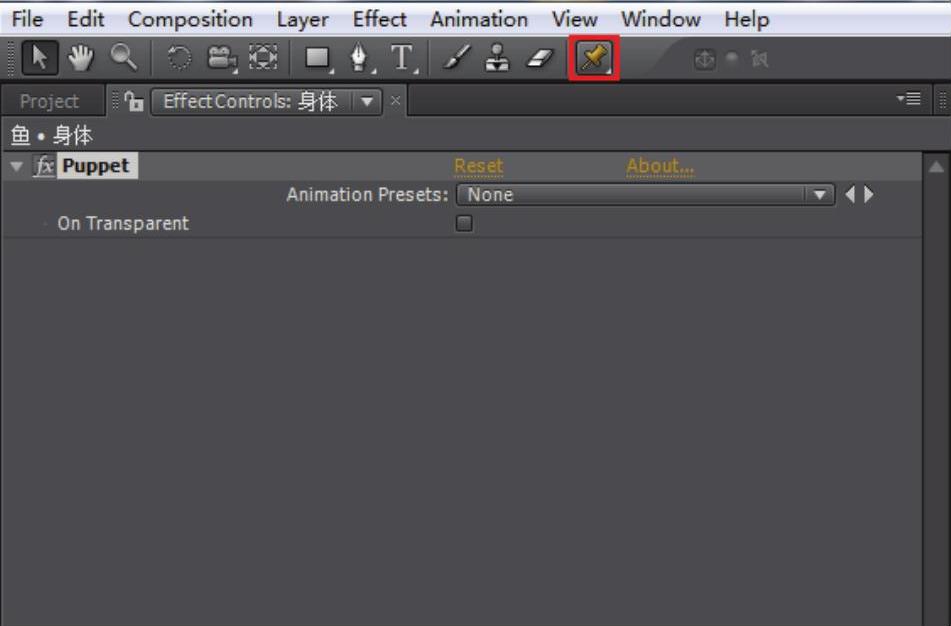
图 2-4-14
 在鱼的身体部位大概添加5个标记点来控制鱼身体摆动的效果,如图2-4-15所示。
在鱼的身体部位大概添加5个标记点来控制鱼身体摆动的效果,如图2-4-15所示。
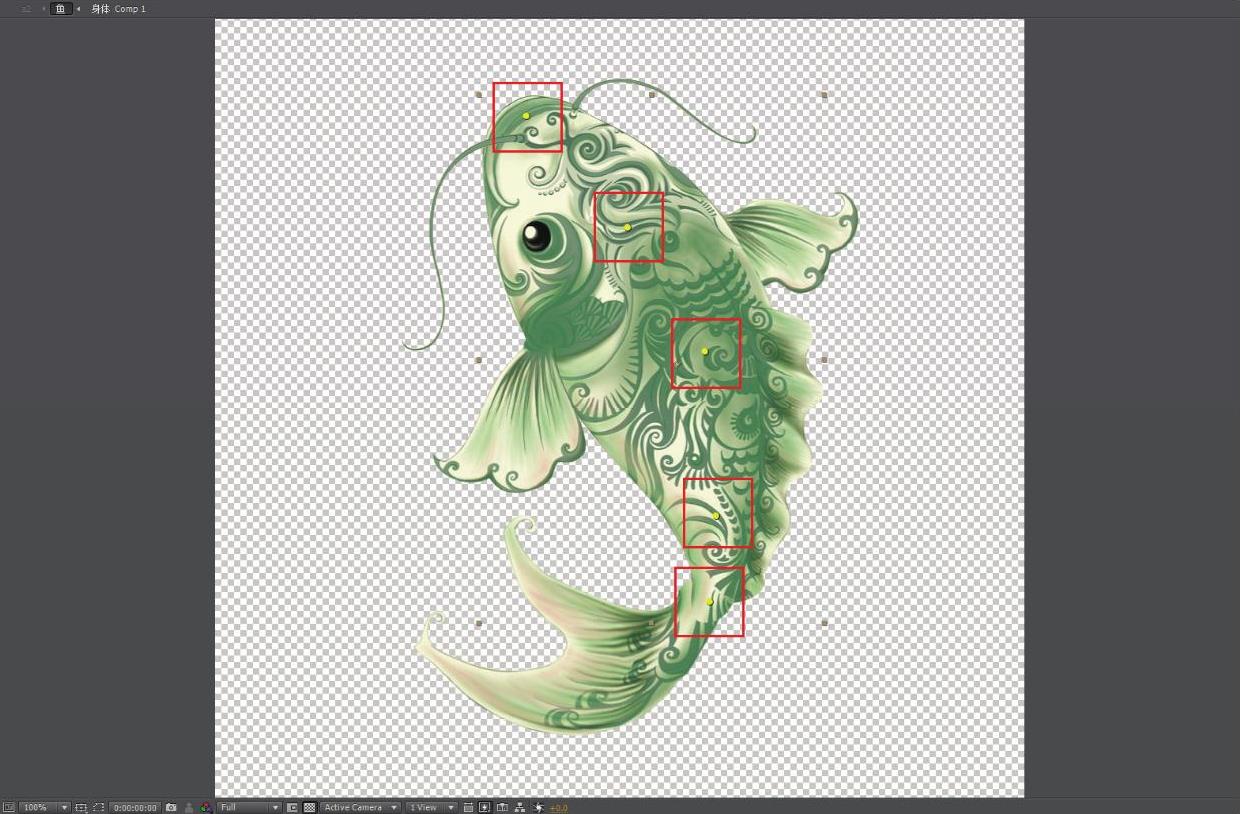
图 2-4-15
 每个标记点都会生成一个Puppet Pin木偶点,在时间线上选择时间位置移动标记点,制作鱼摆动效果,如图2-4-16所示。
每个标记点都会生成一个Puppet Pin木偶点,在时间线上选择时间位置移动标记点,制作鱼摆动效果,如图2-4-16所示。
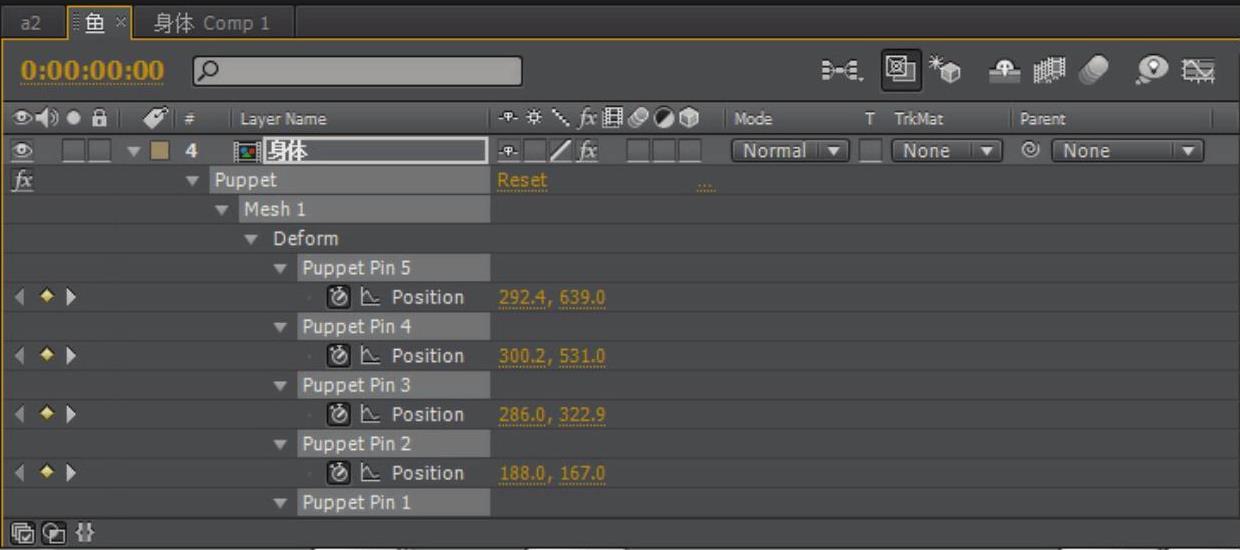
图 2-4-16
 鱼尾同身体一样利用木偶钉来制作动画,鱼鳍做位移动画跟踪。在我们新建合成层中,在菜单栏中单击Layer→New→Null Object“空物体层”命令,按快捷键<Ctrl+Alt+Shift+Y>。制作位移动画,制作父子级关系,让鱼须跟随空物体层制作动画效果,如图2-4-17所示。
鱼尾同身体一样利用木偶钉来制作动画,鱼鳍做位移动画跟踪。在我们新建合成层中,在菜单栏中单击Layer→New→Null Object“空物体层”命令,按快捷键<Ctrl+Alt+Shift+Y>。制作位移动画,制作父子级关系,让鱼须跟随空物体层制作动画效果,如图2-4-17所示。
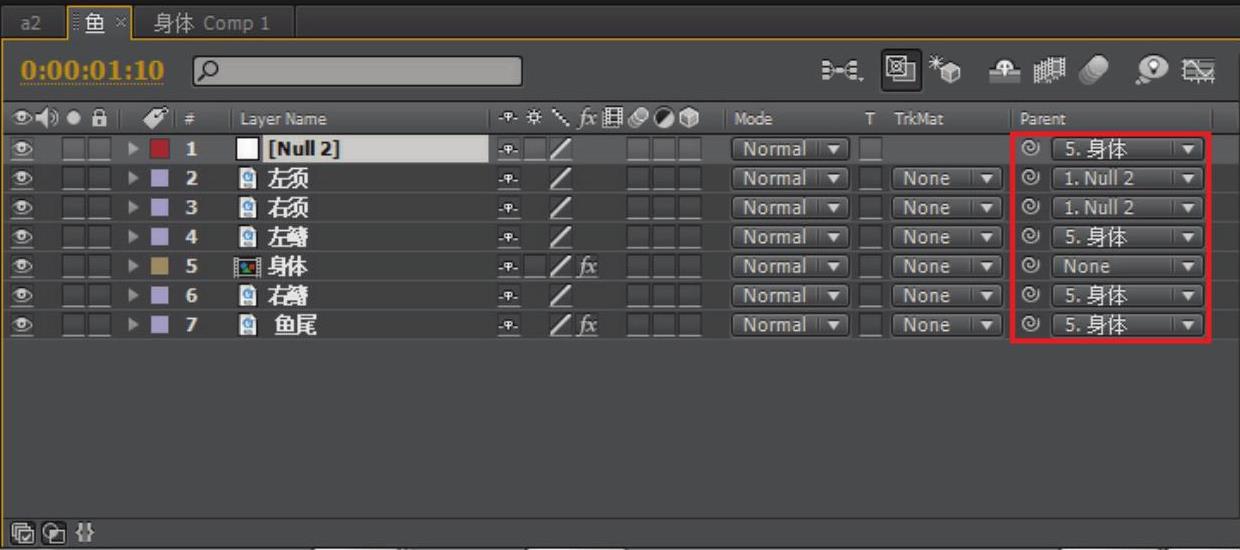
图 2-4-17
 调整位移位置,木偶钉动画,达到我们所需要的效果,如图2-4-18所示。
调整位移位置,木偶钉动画,达到我们所需要的效果,如图2-4-18所示。
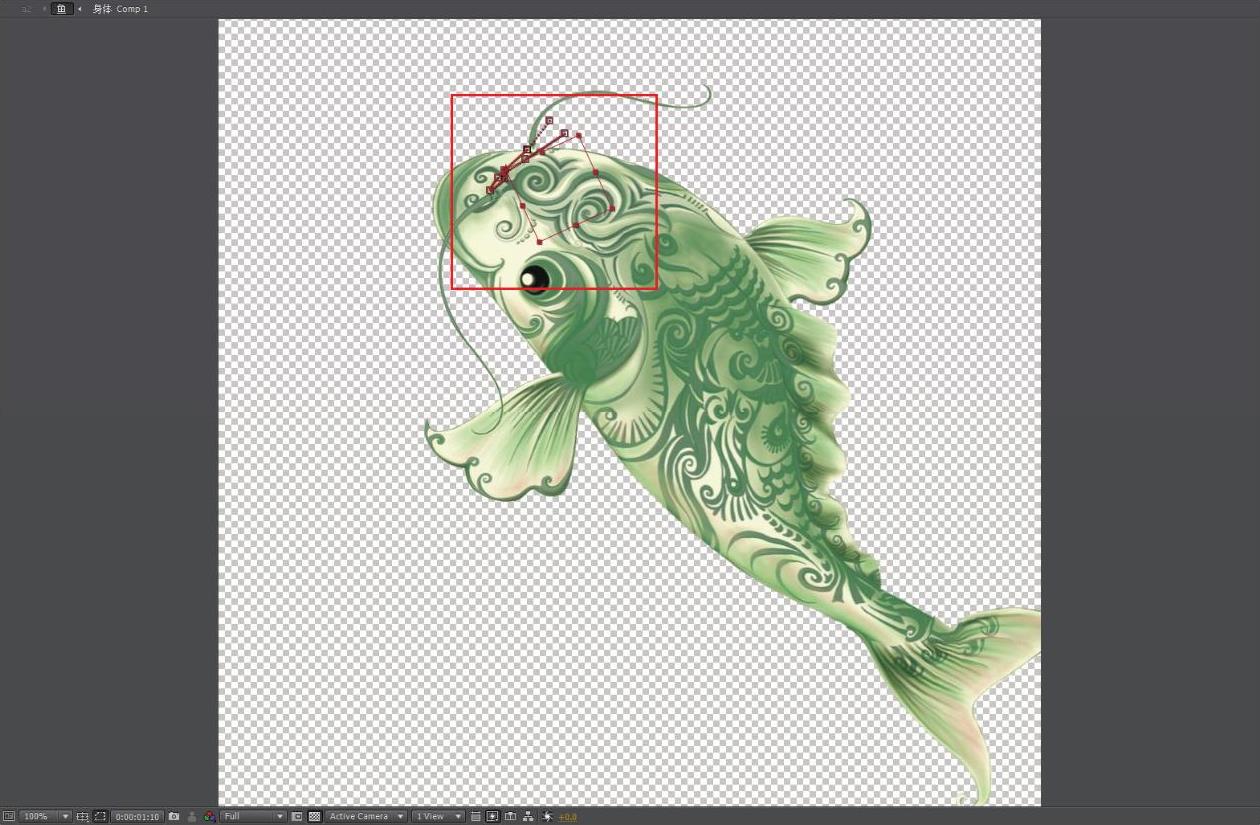
图 2-4-18
 在菜单栏中单击Layer→New→Adjustment Layer“调节层”命令,按快捷键<Ctrl+Alt+Y>。在菜单栏中单击Effect→Color Correction→Hue/Saturation“色相/饱和度”命令,调整色相:282°,提高饱和度:33。如图2-4-19所示。调整数值,达到我们想要的效果,如图2-4-20所示。
在菜单栏中单击Layer→New→Adjustment Layer“调节层”命令,按快捷键<Ctrl+Alt+Y>。在菜单栏中单击Effect→Color Correction→Hue/Saturation“色相/饱和度”命令,调整色相:282°,提高饱和度:33。如图2-4-19所示。调整数值,达到我们想要的效果,如图2-4-20所示。
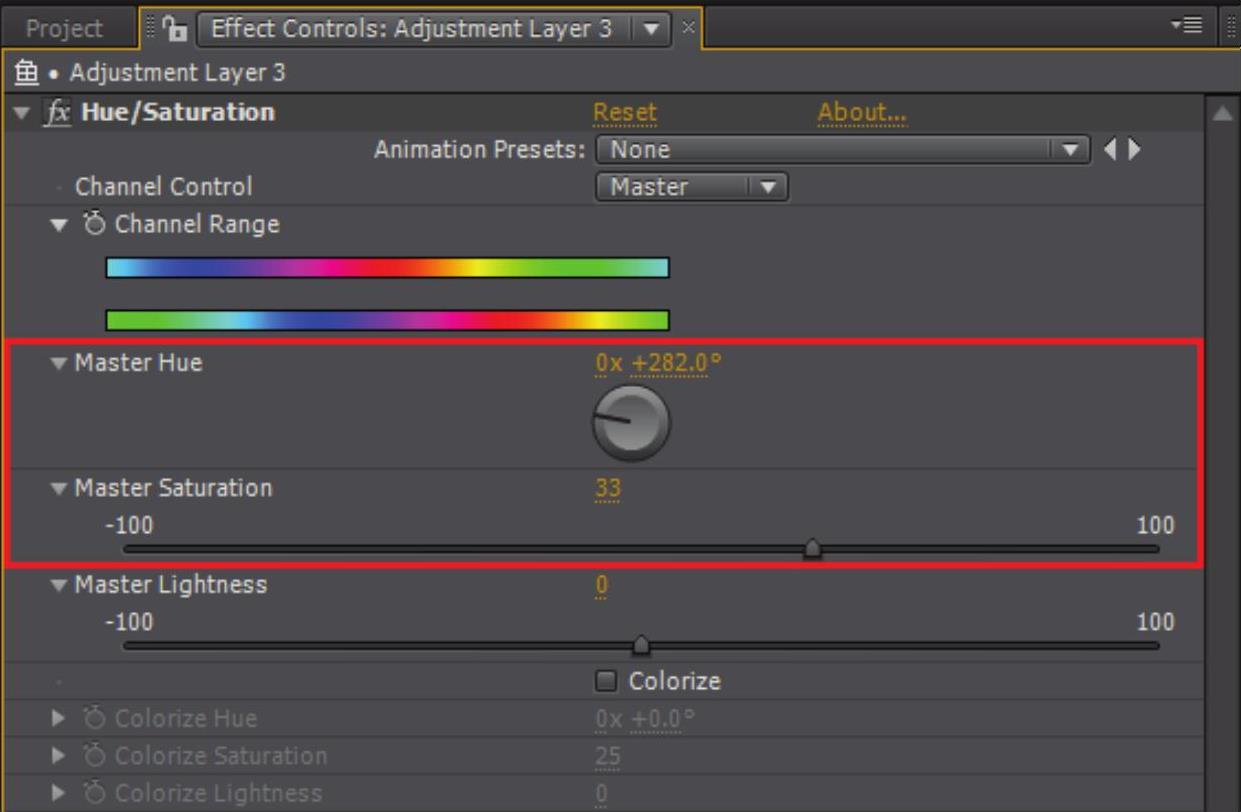
图 2-4-19

图 2-4-20
 在菜单栏中单击Effect→Color Correction→ColorBalance“色彩平衡”命令。继续调整颜色(参数如下:阴影R:27,G:-24,B:-53;中间调R:3,G:-48,B:-91;高光B:-46),参数仅做参考。如图2-4-21所示。调整数值,达到我们想要的效果,如图2-4-22所示。
在菜单栏中单击Effect→Color Correction→ColorBalance“色彩平衡”命令。继续调整颜色(参数如下:阴影R:27,G:-24,B:-53;中间调R:3,G:-48,B:-91;高光B:-46),参数仅做参考。如图2-4-21所示。调整数值,达到我们想要的效果,如图2-4-22所示。
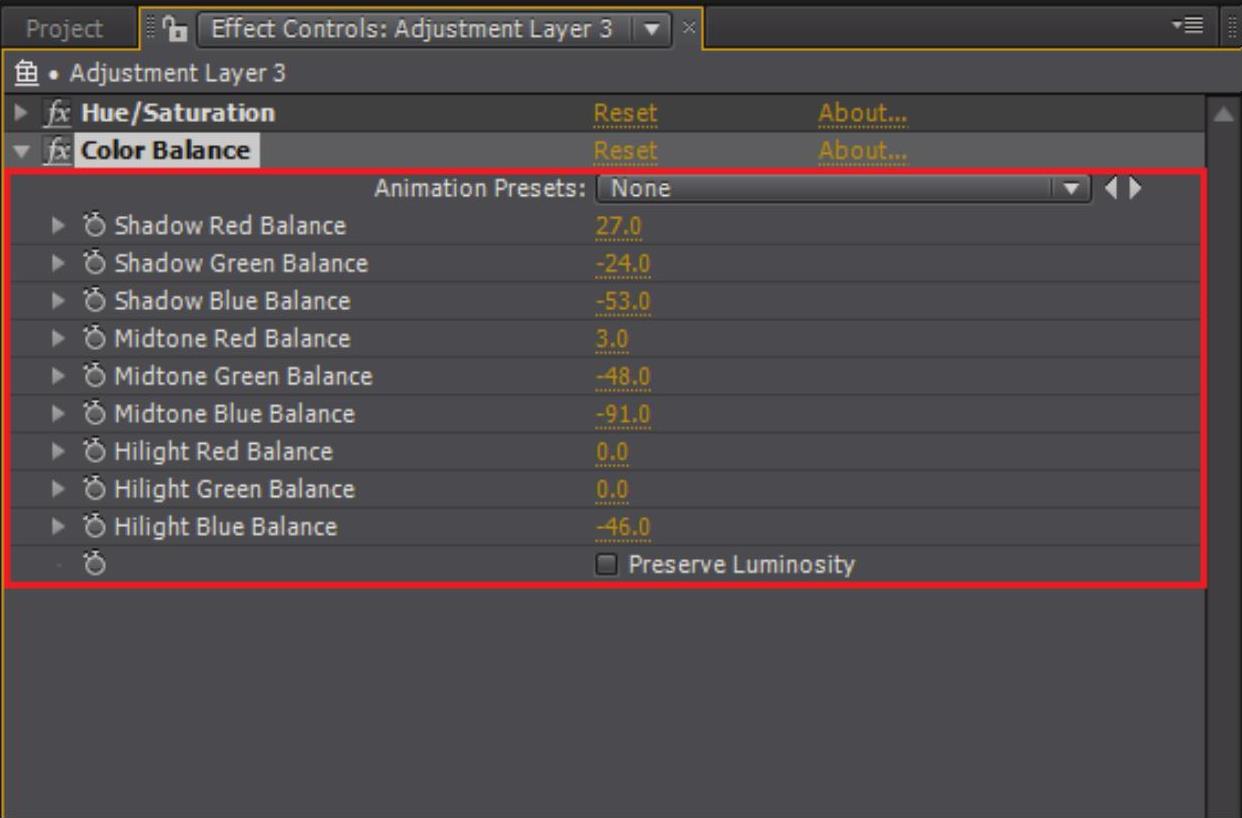
图 2-4-21

图 2-4-22
 按快捷键<Ctrl+Alt+Y>,添加调节层,在菜单栏中单击Effect→Blur&-Sharpen→FastBlur“快速模糊”命令,如图2-4-23所示。
按快捷键<Ctrl+Alt+Y>,添加调节层,在菜单栏中单击Effect→Blur&-Sharpen→FastBlur“快速模糊”命令,如图2-4-23所示。
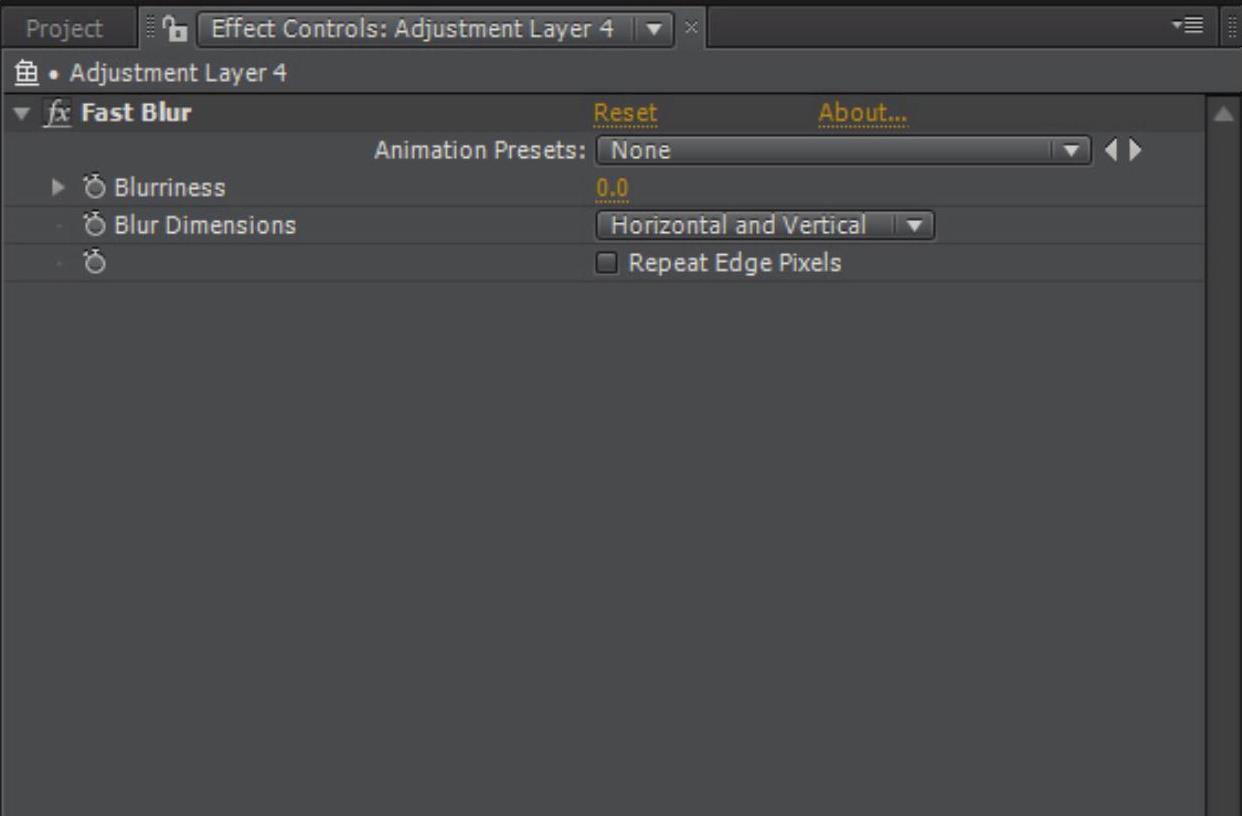
图 2-4-23
 在“叠加模式”处选择“Screen”使颜色提亮。如图2-4-24所示。反复调整达到我们最终所要的效果,如图2-4-25所示。
在“叠加模式”处选择“Screen”使颜色提亮。如图2-4-24所示。反复调整达到我们最终所要的效果,如图2-4-25所示。

图 2-4-24

图 2-4-25
 按快捷键<Ctrl+I>导入,在弹出的Window窗口中选择在C4D中渲染出的xn.aec文件,如图2-4-26所示。
按快捷键<Ctrl+I>导入,在弹出的Window窗口中选择在C4D中渲染出的xn.aec文件,如图2-4-26所示。

图 2-4-26
 导入xn.aec文件后会在项目窗口中直接创建一个新的comp“合成层”,如图2-4-27所示。
导入xn.aec文件后会在项目窗口中直接创建一个新的comp“合成层”,如图2-4-27所示。
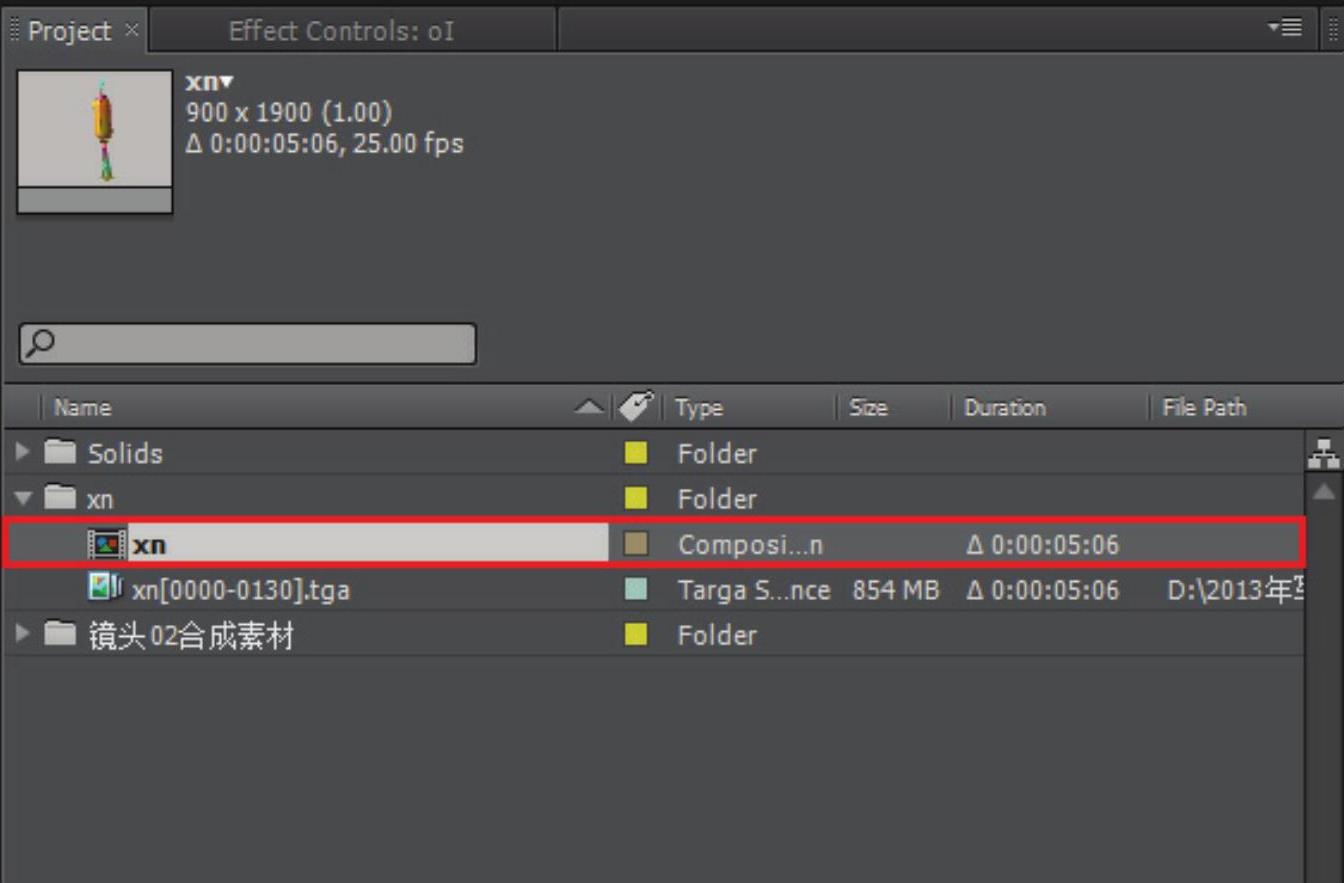
图 2-4-27
 双击comp“合成层”,我们观察一下时间线窗口,会有一层摄像机,一层灯光,一层空物体层,一层我们渲染的素材,如图2-4-28所示。
双击comp“合成层”,我们观察一下时间线窗口,会有一层摄像机,一层灯光,一层空物体层,一层我们渲染的素材,如图2-4-28所示。

图 2-4-28
 整理素材,删除没有用的灯光,修改空物体层、合成层名字。添加文字图层,如图2-4-29所示。
整理素材,删除没有用的灯光,修改空物体层、合成层名字。添加文字图层,如图2-4-29所示。
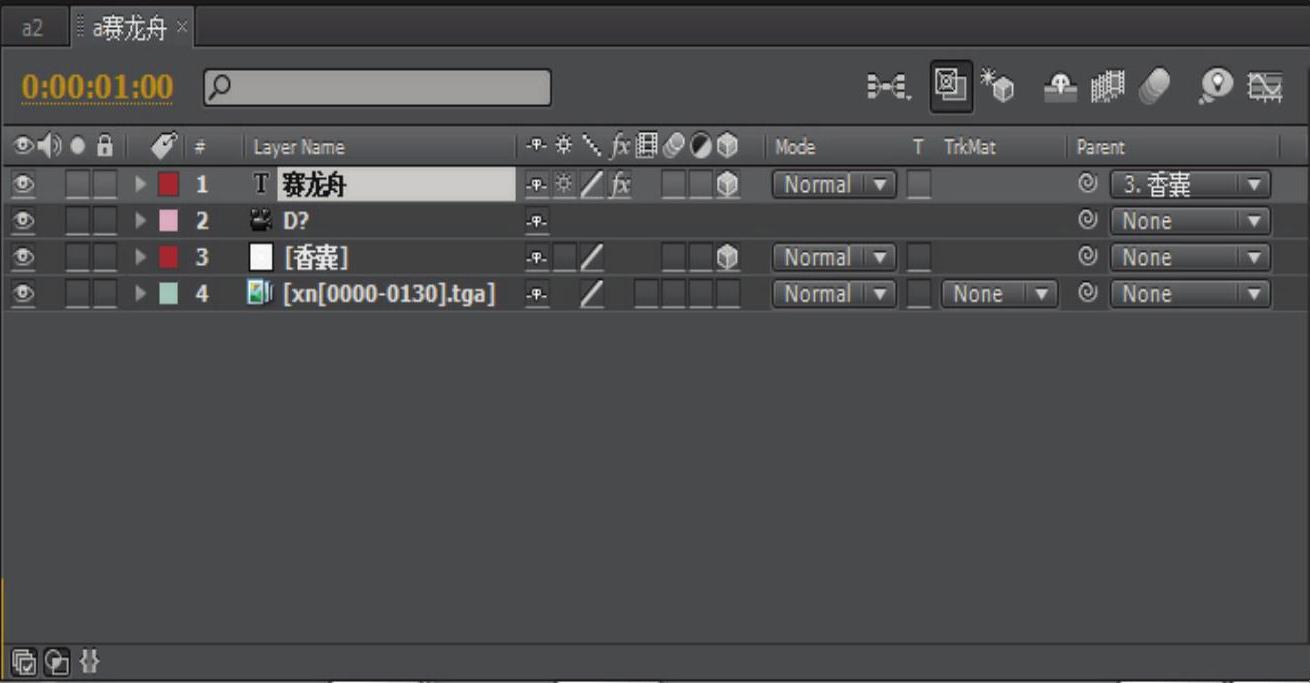
图 2-4-29
 在菜单栏中单击Effect→Perspective→Drop Shadow“投射阴影”命令,调整阴影颜色、角度、柔和等,如图2-4-30所示。
在菜单栏中单击Effect→Perspective→Drop Shadow“投射阴影”命令,调整阴影颜色、角度、柔和等,如图2-4-30所示。
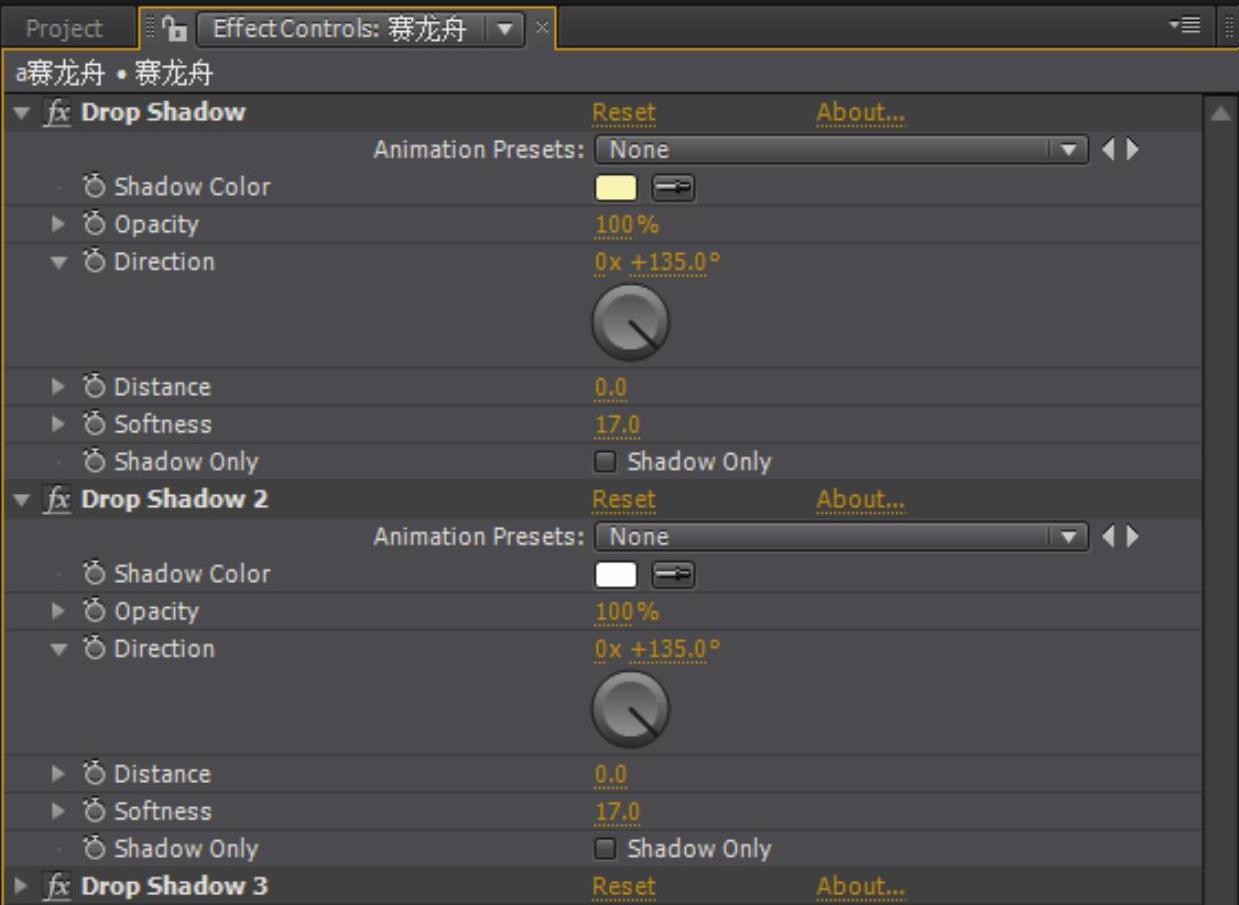
图 2-4-30
 可以重复添加,以达到我们所需要的效果。选择文字层跟空物体层做父子级关系,开启三维层,如图2-4-31所示。
可以重复添加,以达到我们所需要的效果。选择文字层跟空物体层做父子级关系,开启三维层,如图2-4-31所示。

图 2-4-31
 基本素材已经整理完毕,开始总合成。按快捷键<Ctrl+N>新建一个comp“合成层”。调整尺寸为高清尺寸“HDTV108025”。按快捷键<Ctrl+Y>新建一个“固态层”。调整背景颜色,如图2-4-32所示。(www.chuimin.cn)
基本素材已经整理完毕,开始总合成。按快捷键<Ctrl+N>新建一个comp“合成层”。调整尺寸为高清尺寸“HDTV108025”。按快捷键<Ctrl+Y>新建一个“固态层”。调整背景颜色,如图2-4-32所示。(www.chuimin.cn)
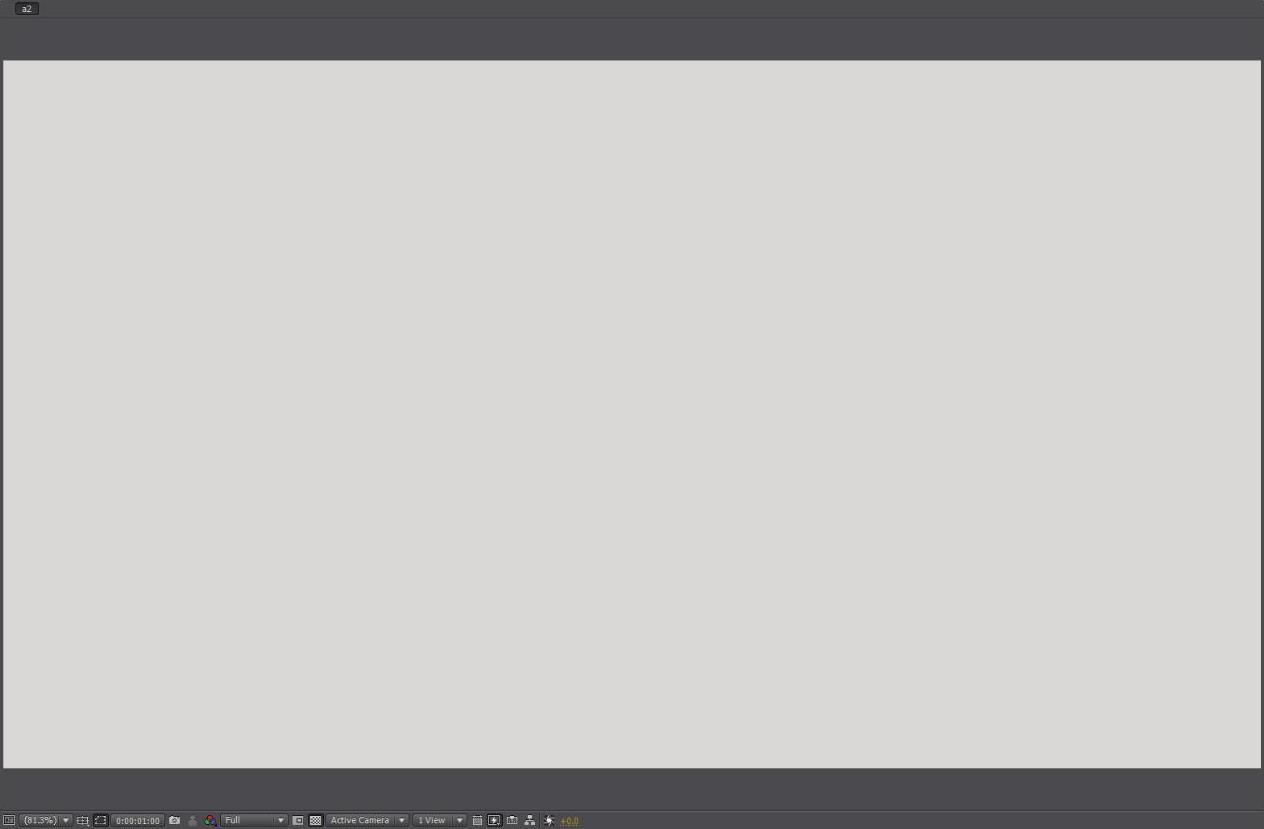
图 2-4-32
 按快捷键<Ctrl+I>导入c2a[0000-0110].tga粽叶素材序列文件,如图2-4-33所示。画Mask提取我们粽叶素材的地面部分,如图2-4-34所示。
按快捷键<Ctrl+I>导入c2a[0000-0110].tga粽叶素材序列文件,如图2-4-33所示。画Mask提取我们粽叶素材的地面部分,如图2-4-34所示。
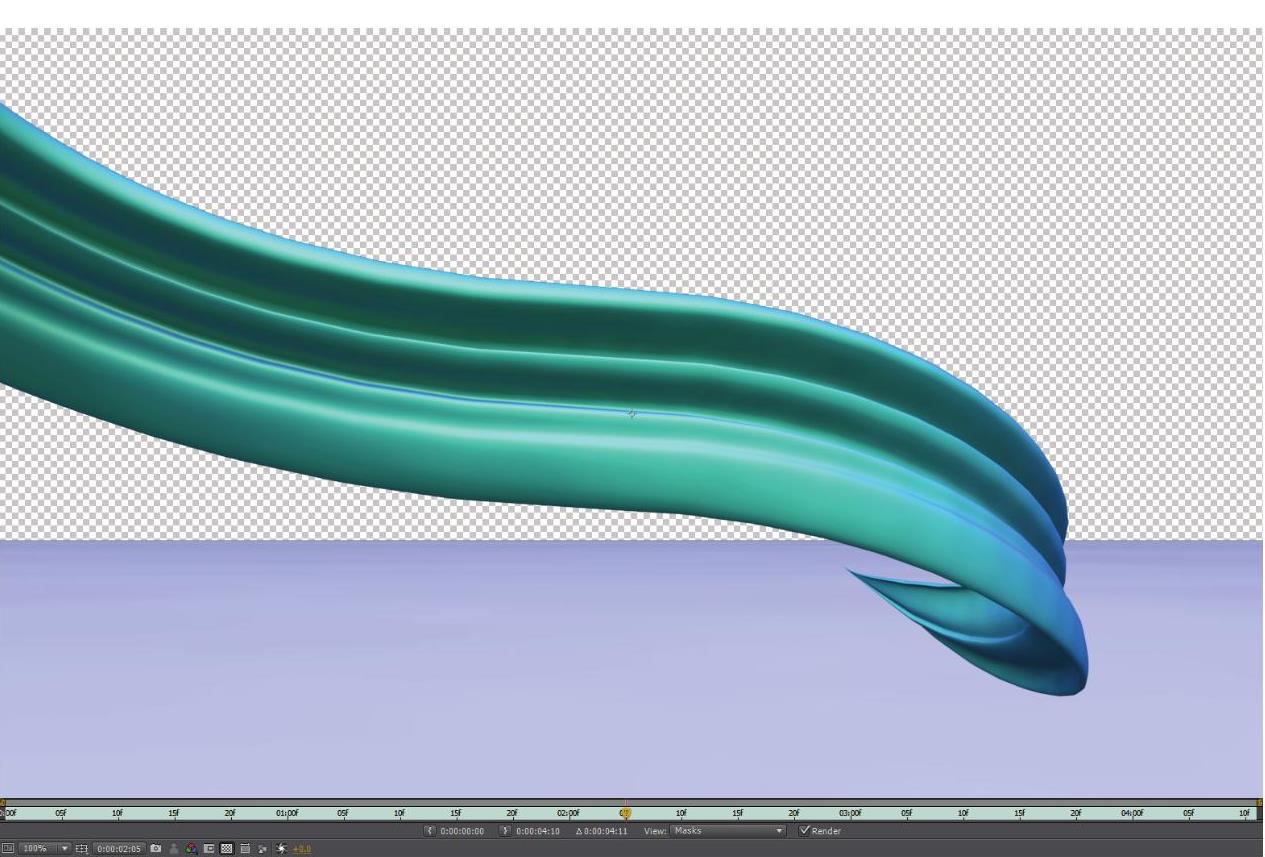
图 2-4-33
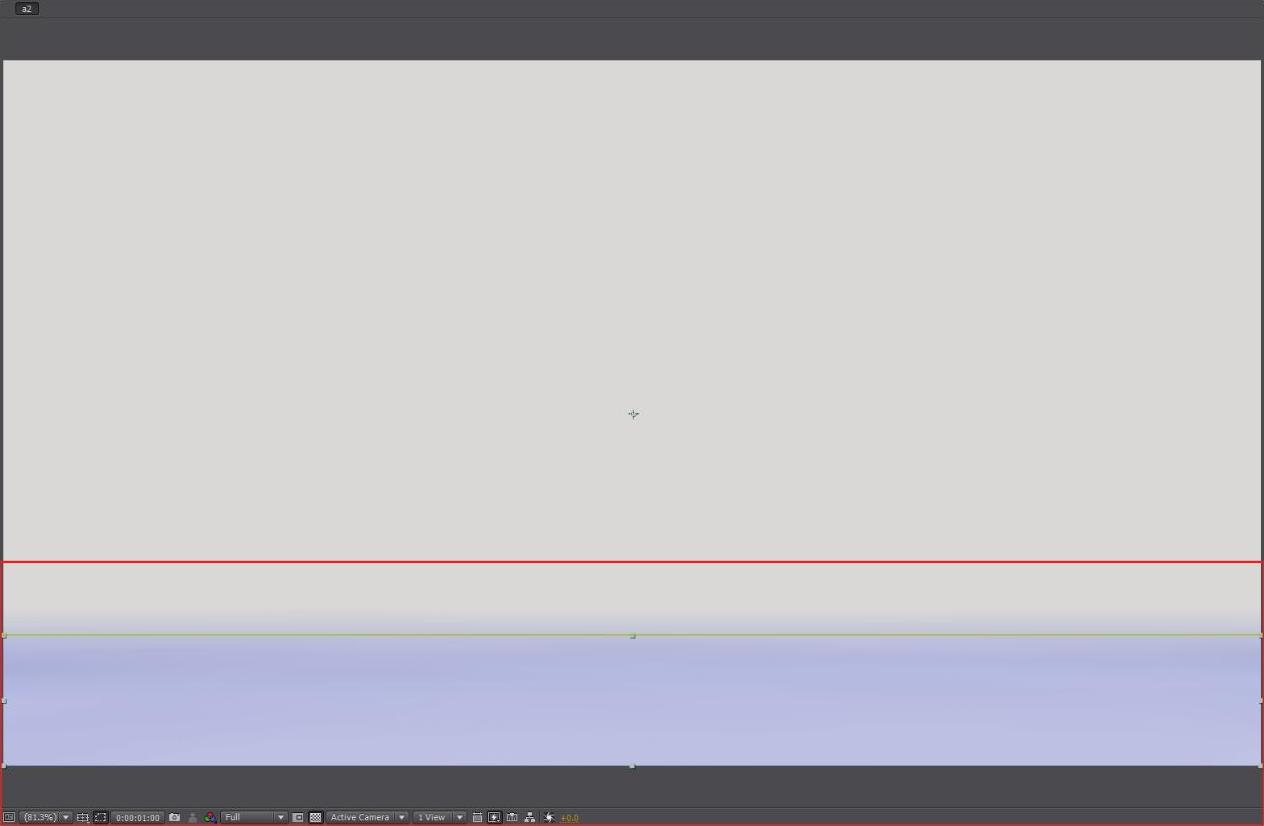
图 2-4-34
 按快捷键<Ctrl+Alt+Y>添加“调节层”。在菜单栏中单击Effect→Color Correction→Hue/Saturation“色相/饱和度”命令,调整色相:176°,降低饱和度:-24。如图2-4-35所示。调整数值,达到我们想要的效果,如图2-4-36所示。
按快捷键<Ctrl+Alt+Y>添加“调节层”。在菜单栏中单击Effect→Color Correction→Hue/Saturation“色相/饱和度”命令,调整色相:176°,降低饱和度:-24。如图2-4-35所示。调整数值,达到我们想要的效果,如图2-4-36所示。
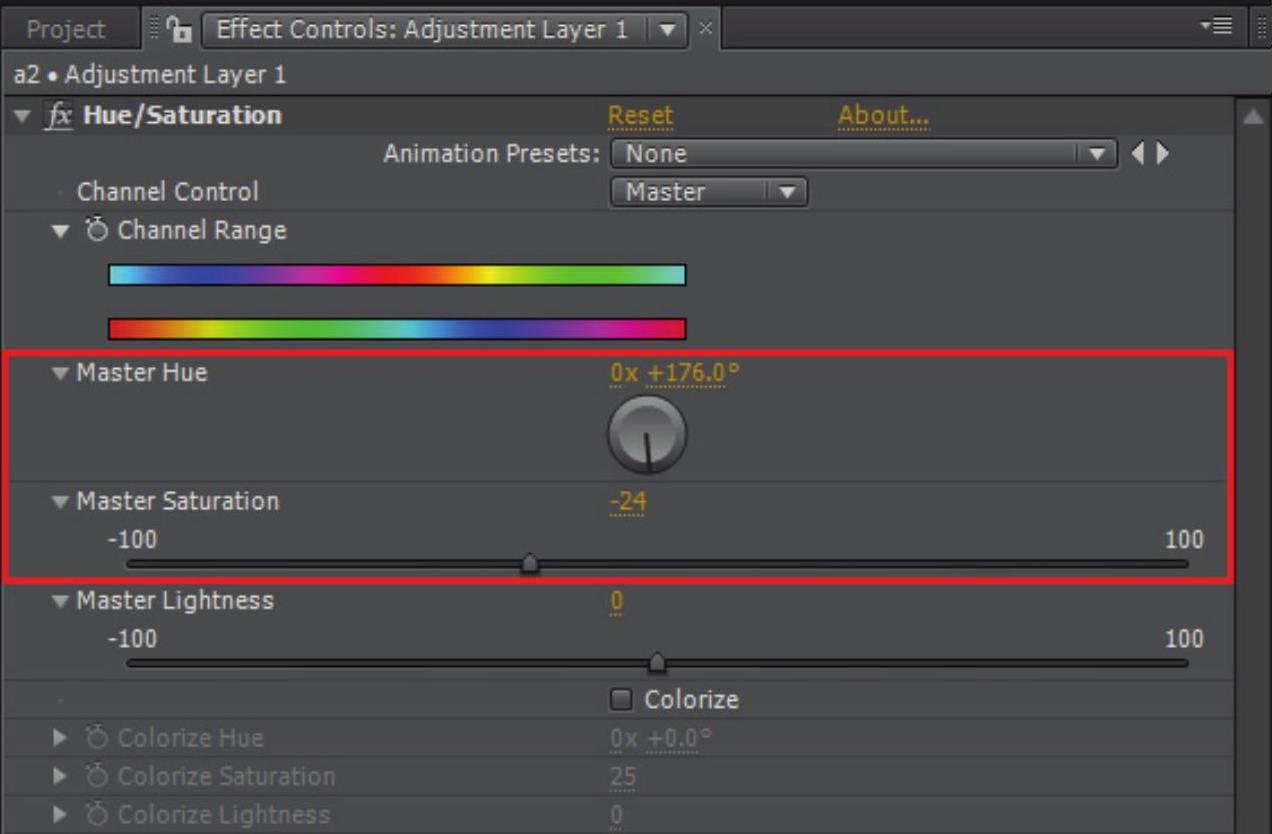
图 2-4-35
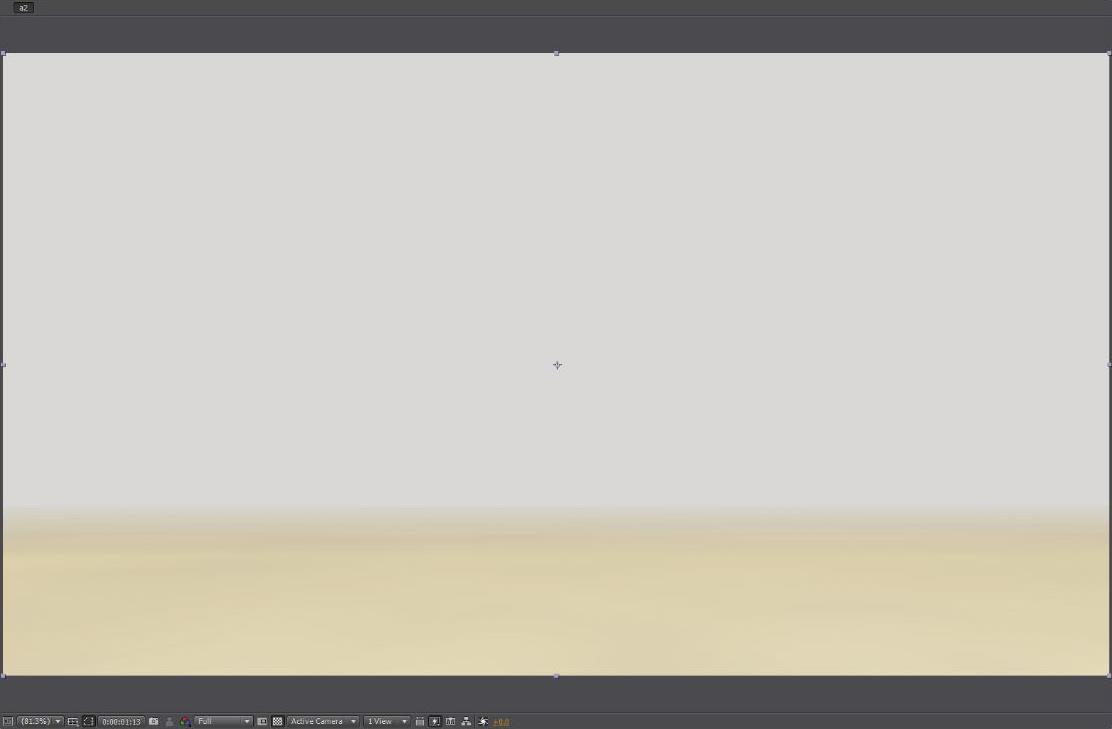
图 2-4-36
 导入云纹素材,云纹不可见。按快捷键<Ctrl+Y>新建一个“固态层”在菜单栏中单击Effect→Trapcode→Form“Form”粒子特效命令。调整“Form”粒子参数。在形态基础中调整网格大小、粒子数量所在位置以及旋转角度,如图2-4-37所示。
导入云纹素材,云纹不可见。按快捷键<Ctrl+Y>新建一个“固态层”在菜单栏中单击Effect→Trapcode→Form“Form”粒子特效命令。调整“Form”粒子参数。在形态基础中调整网格大小、粒子数量所在位置以及旋转角度,如图2-4-37所示。
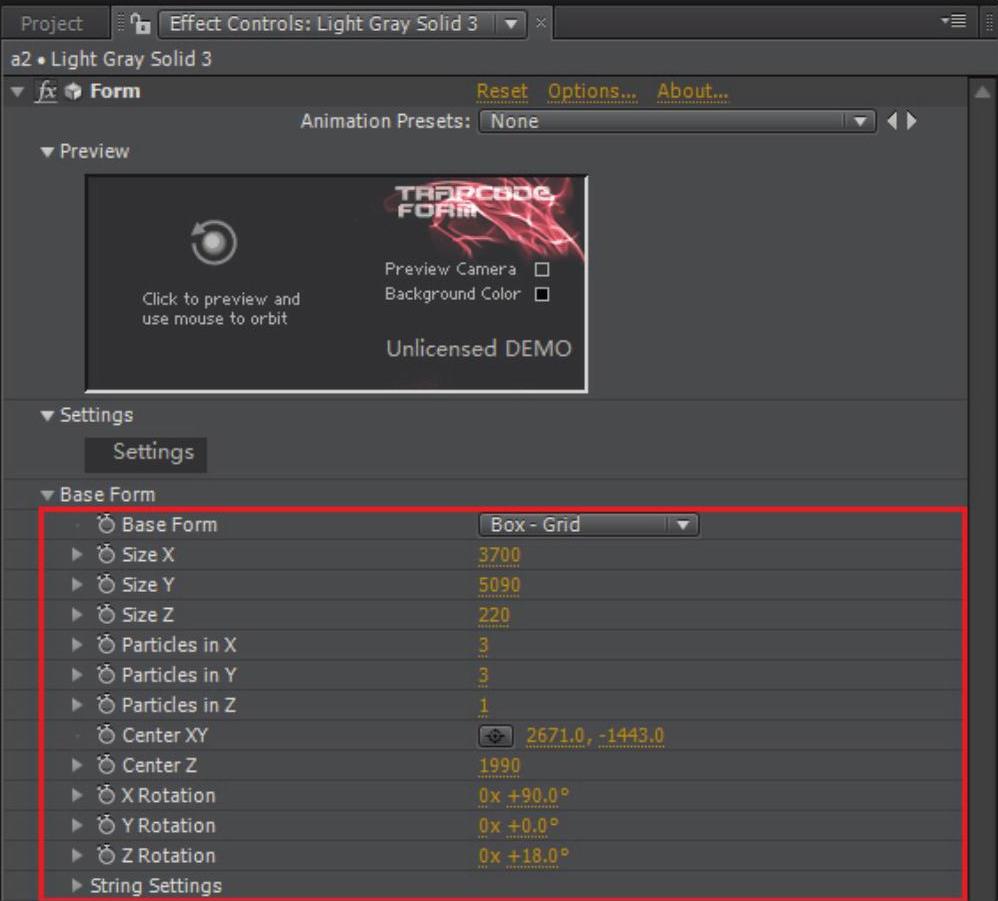
图 2-4-37
 在粒子下,调整粒子类型为自定义,在自定义处选择我们制作的云纹素材。调整大小,以及随机值大小,如图2-4-38所示。
在粒子下,调整粒子类型为自定义,在自定义处选择我们制作的云纹素材。调整大小,以及随机值大小,如图2-4-38所示。
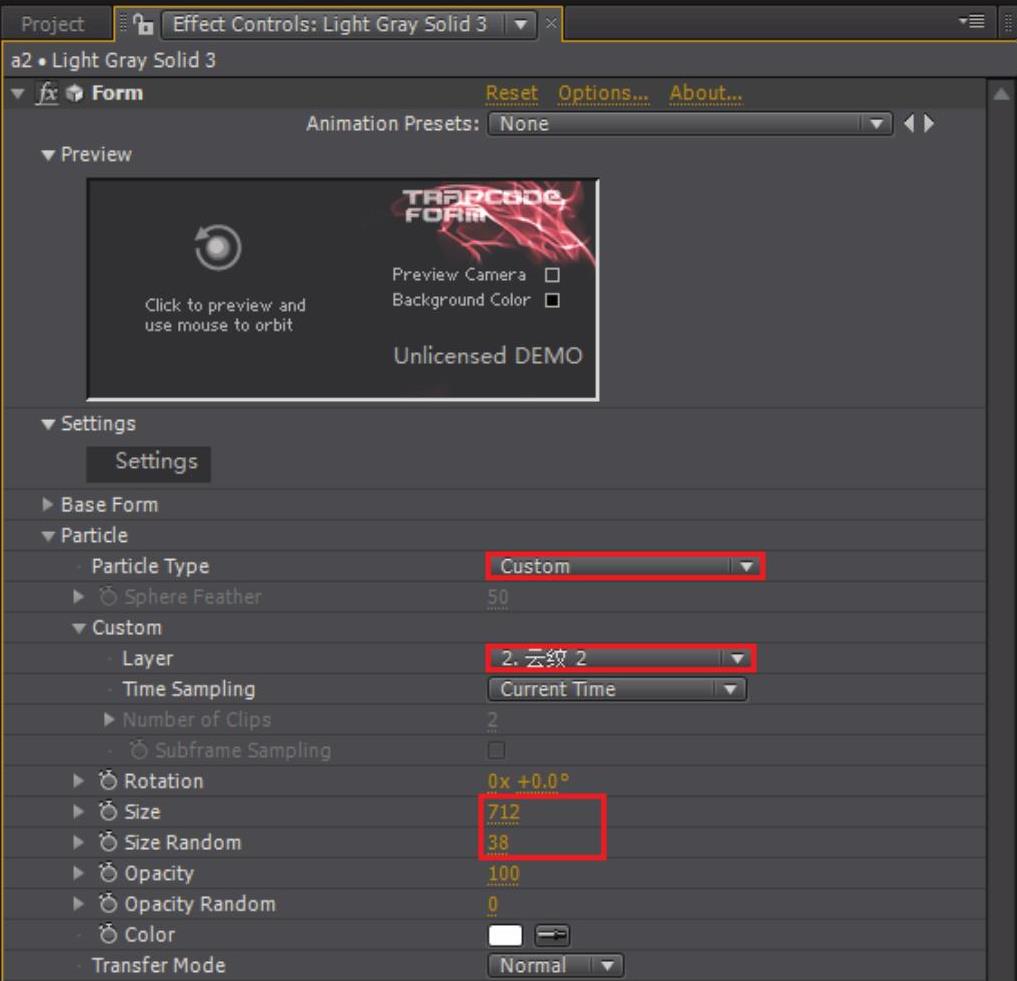
图 2-4-38
 在层映射下,展开颜色和Alpha,映射到选择XY,time=Z+time,如图2-4-39所示。
在层映射下,展开颜色和Alpha,映射到选择XY,time=Z+time,如图2-4-39所示。
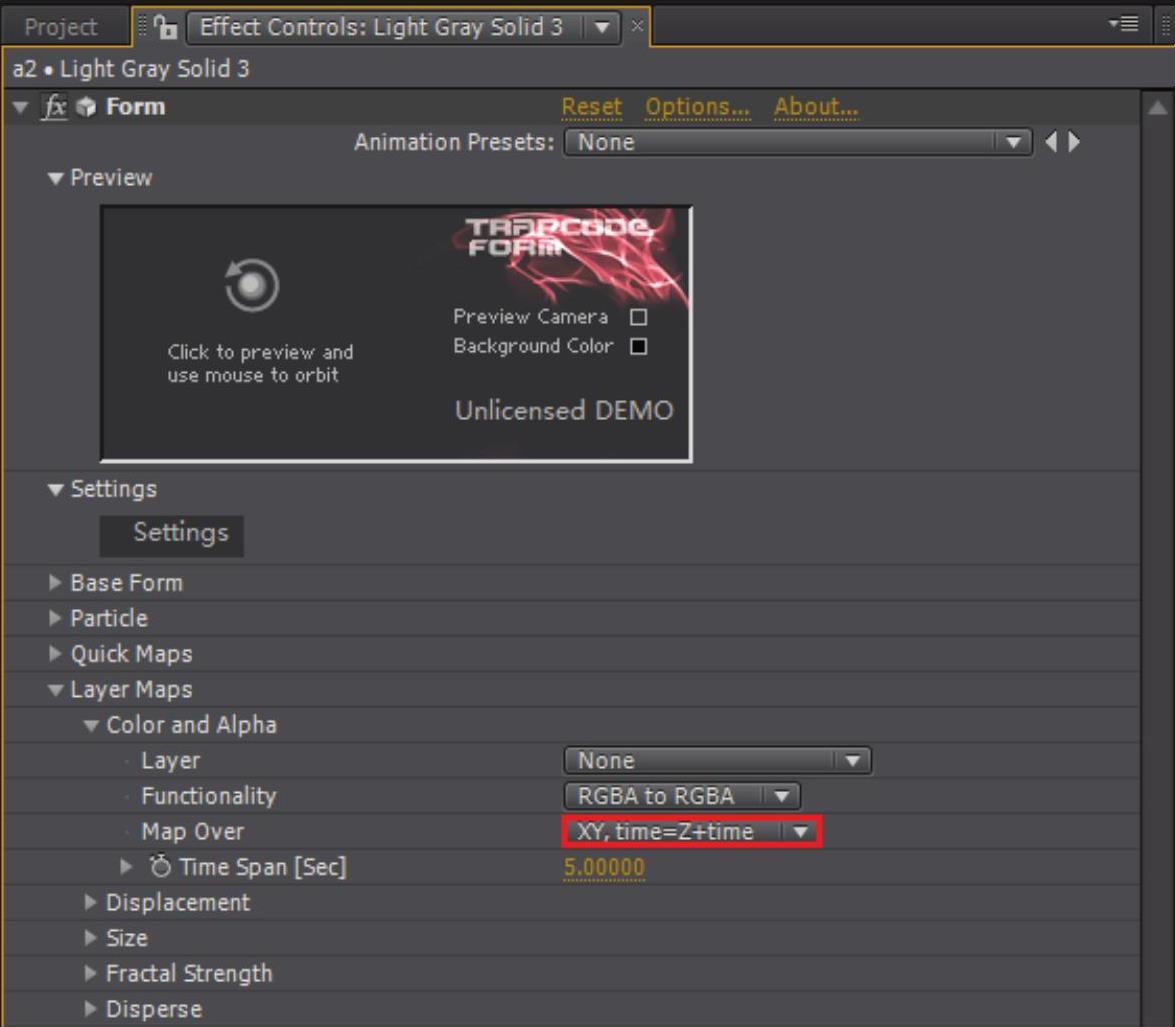
图 2-4-39
 增加分散值,对位移打关键帧,做一些动画模拟镜头运动感觉。增加XYZ流动值,如图2-4-40所示。
增加分散值,对位移打关键帧,做一些动画模拟镜头运动感觉。增加XYZ流动值,如图2-4-40所示。
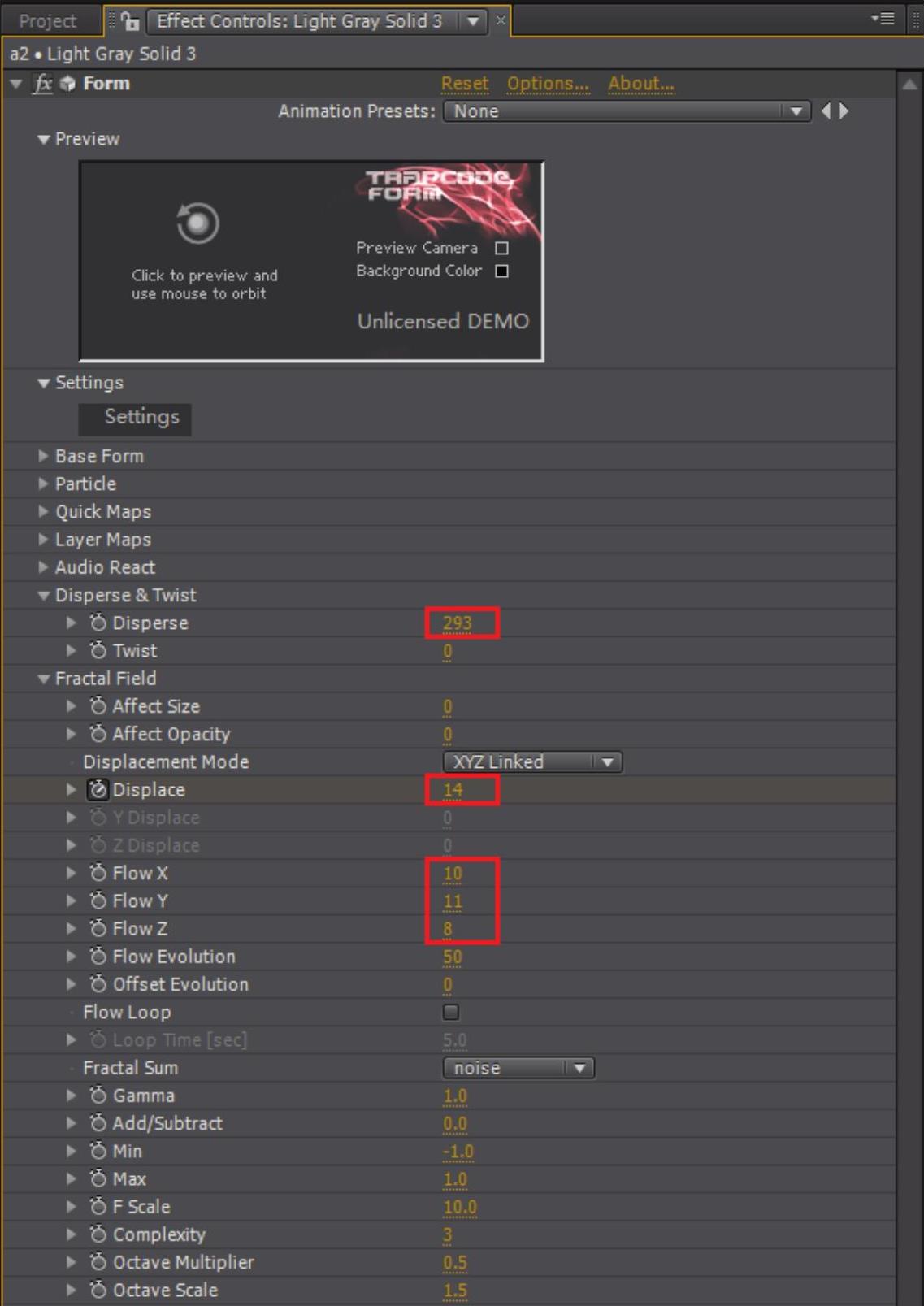
图 2-4-40
 在空间转换下,减少X偏移值,如图2-4-41所示。
在空间转换下,减少X偏移值,如图2-4-41所示。
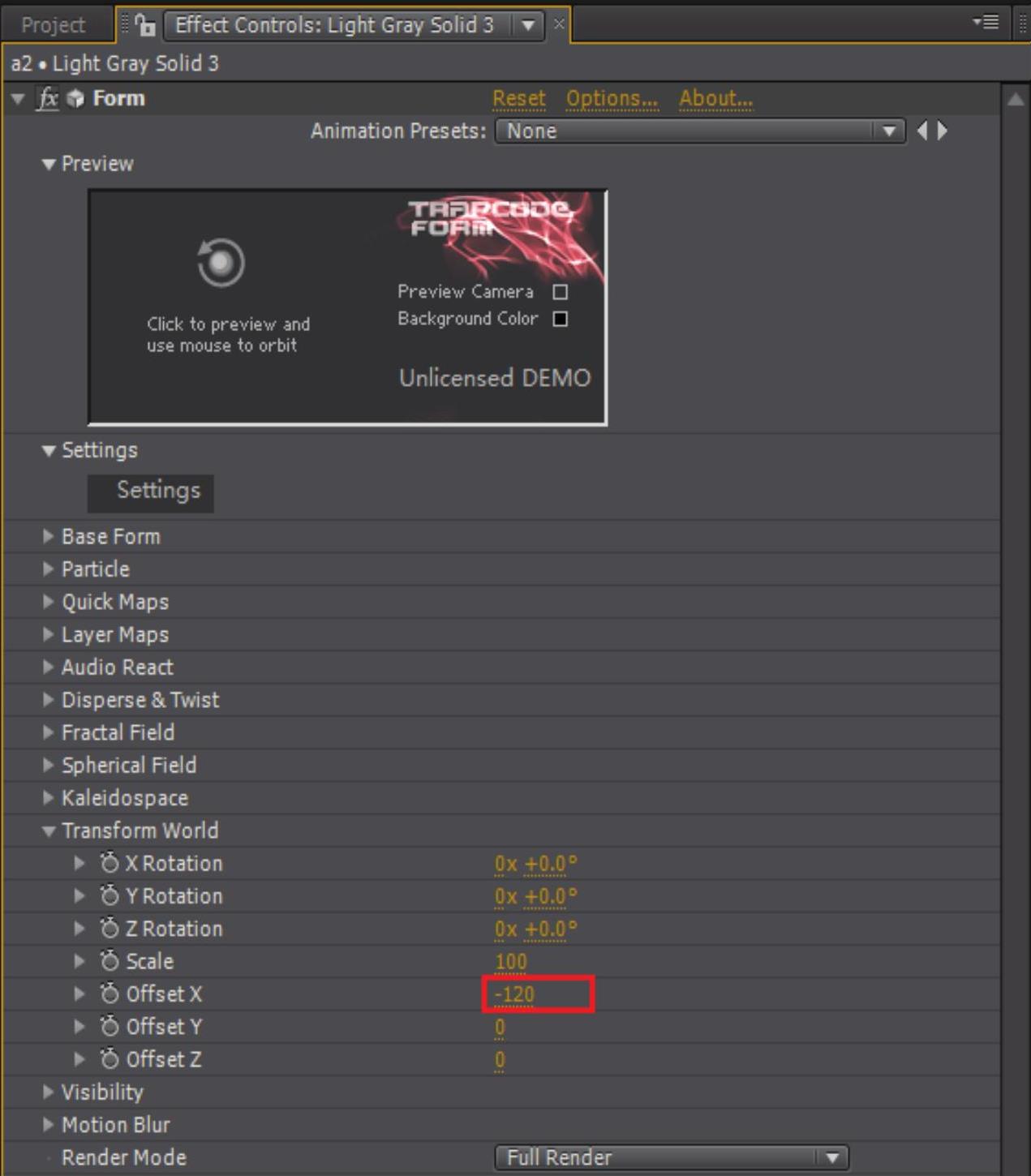
图 2-4-41
 经过一系列的数值调整,达到我们所需要的排列效果,如图2-4-42所示。
经过一系列的数值调整,达到我们所需要的排列效果,如图2-4-42所示。
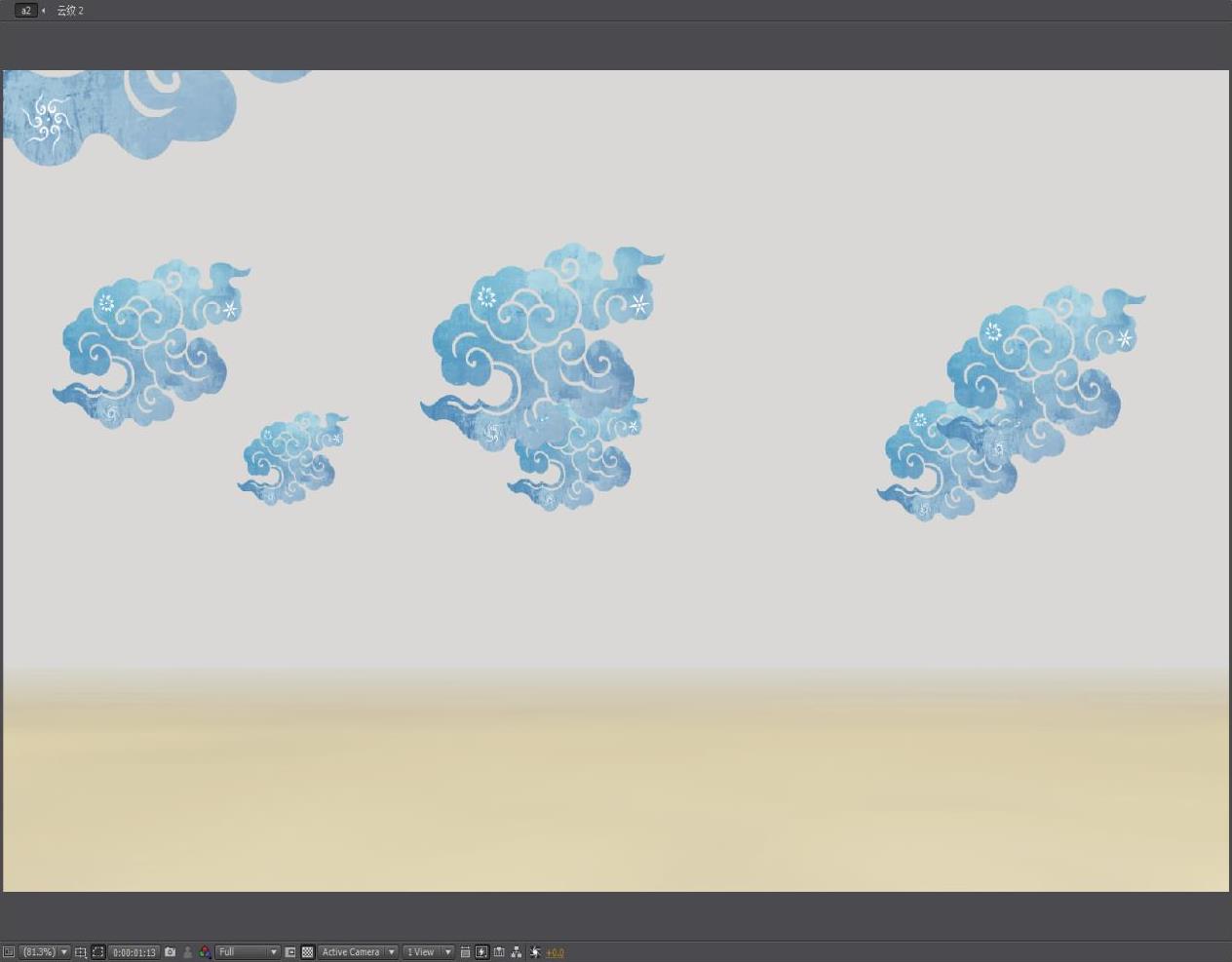
图 2-4-42
 按快捷键<Ctrl+I>导入我们收集的山丘素材,画Mask选区控制范围,按快捷键<F>,展开Mask羽化,做虚化过渡,如图2-4-43所示。
按快捷键<Ctrl+I>导入我们收集的山丘素材,画Mask选区控制范围,按快捷键<F>,展开Mask羽化,做虚化过渡,如图2-4-43所示。

图 2-4-43
 开启三维层,按快捷键<Ctrl+D>“复制”添加Fast Blur“快速模糊”命令,根据山丘的远近来添加模糊值,这样可以模拟近实远虚效果,如图2-4-44所示。
开启三维层,按快捷键<Ctrl+D>“复制”添加Fast Blur“快速模糊”命令,根据山丘的远近来添加模糊值,这样可以模拟近实远虚效果,如图2-4-44所示。
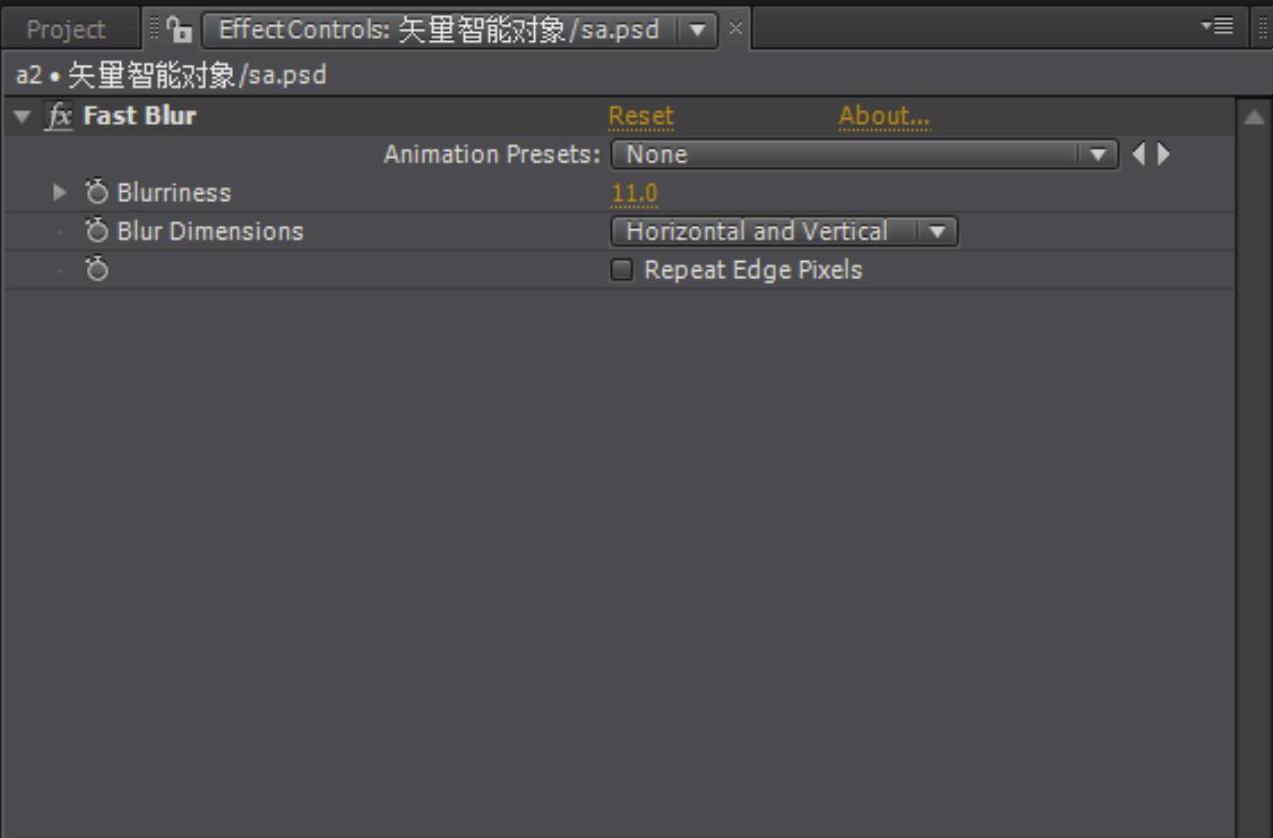
图 2-4-44
 按快捷键<Ctrl+I>导入匀染效果的素材,画Mask选区控制范围,按快捷键<F>,展开Mask羽化,做柔和虚化过渡。开启三维层,移动拜访位置,来模拟地面效果,如图2-4-45所示。
按快捷键<Ctrl+I>导入匀染效果的素材,画Mask选区控制范围,按快捷键<F>,展开Mask羽化,做柔和虚化过渡。开启三维层,移动拜访位置,来模拟地面效果,如图2-4-45所示。

图 2-4-45
 导入水波纹素材,水波纹不可见。按快捷键<Ctrl+Y>新建一个“固态层”,在菜单栏中单击Effect→Trapcode→Form
导入水波纹素材,水波纹不可见。按快捷键<Ctrl+Y>新建一个“固态层”,在菜单栏中单击Effect→Trapcode→Form
“Form”粒子特效命令。调整数值,达到我们所需要的排列效果(参数值可参考AE
工程文件),如图2-4-46所示。
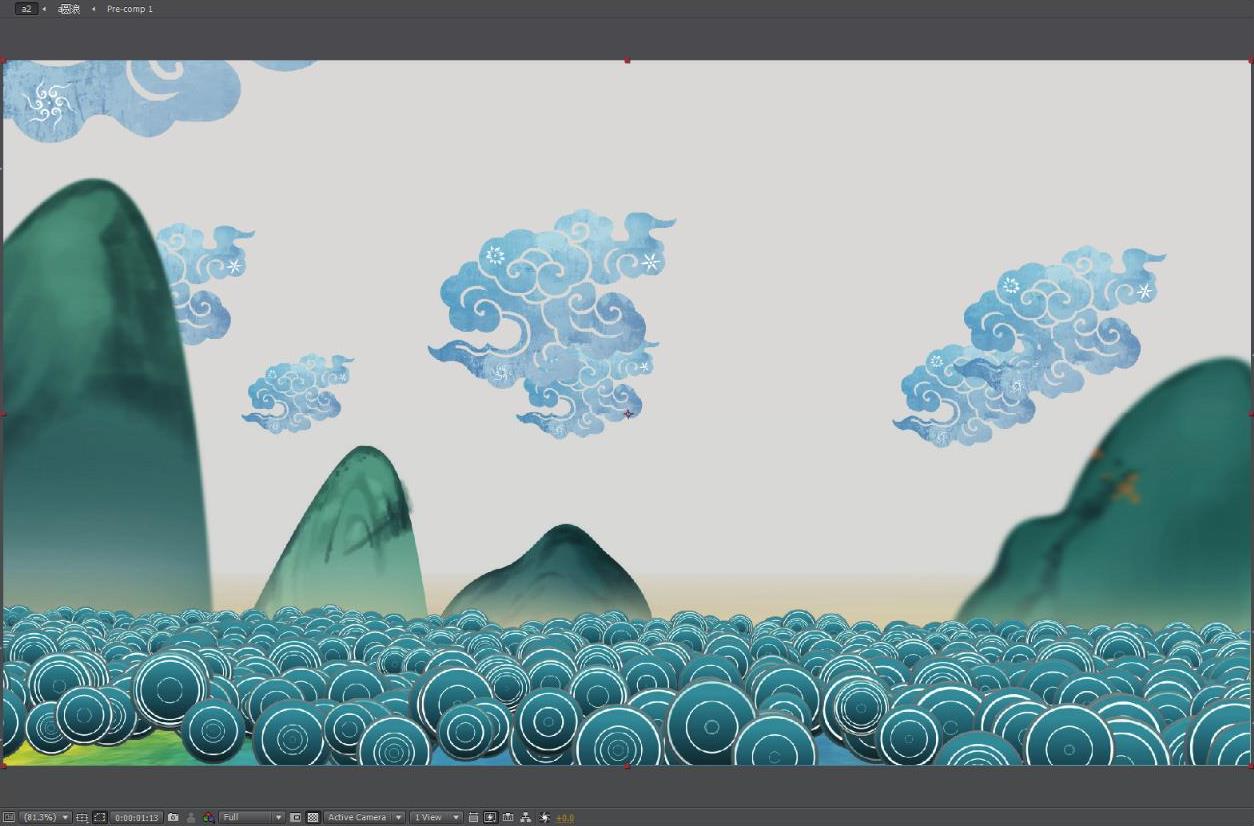
图 2-4-46
 按快捷键<Ctrl+D>“复制”匀染效果的素材,添加Fast Blur“快速模糊”命令,添加云雾效果,如图2-4-47所示。
按快捷键<Ctrl+D>“复制”匀染效果的素材,添加Fast Blur“快速模糊”命令,添加云雾效果,如图2-4-47所示。

图 2-4-47
 按快捷键<Ctrl+D>“复制”水波纹群组图层,移动位置,调整数值,达到我们所需要的排列效果,如图2-4-48所示。
按快捷键<Ctrl+D>“复制”水波纹群组图层,移动位置,调整数值,达到我们所需要的排列效果,如图2-4-48所示。
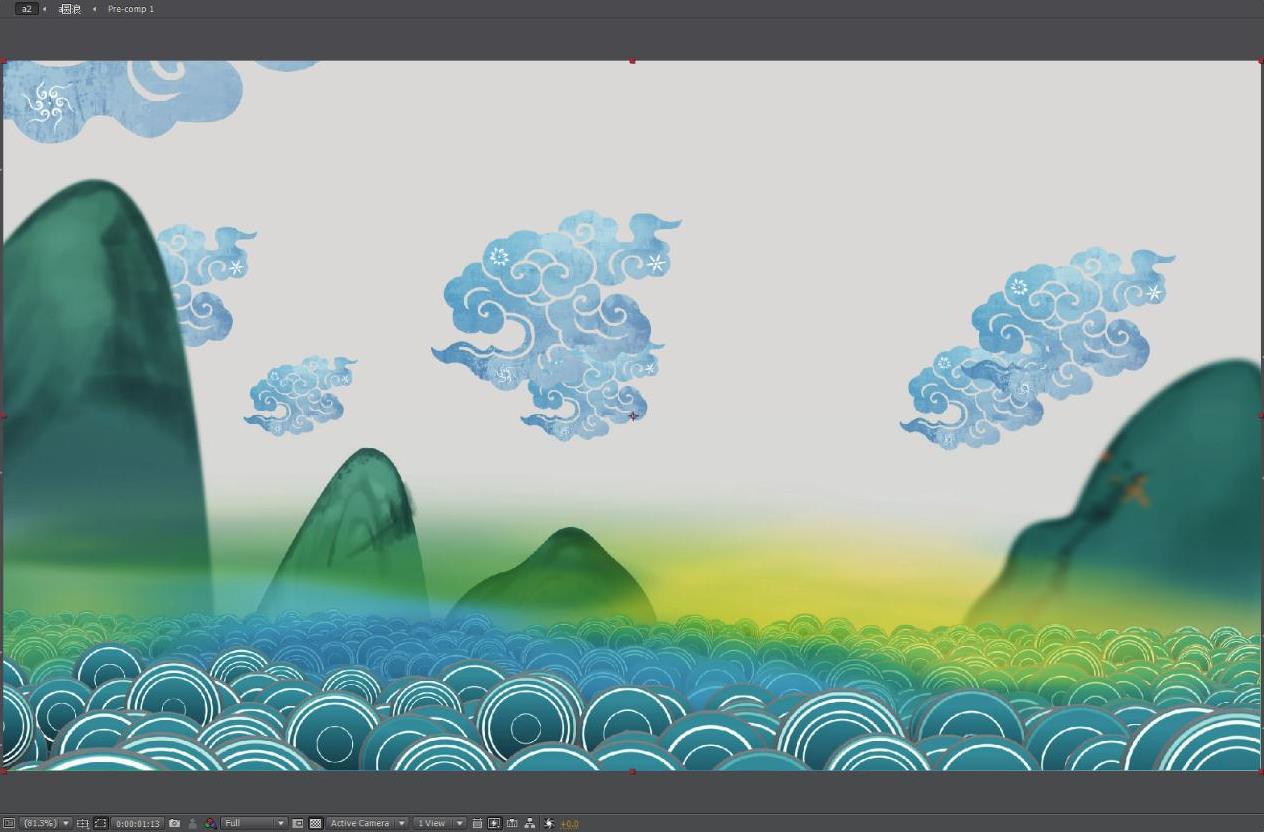
图 2-4-48
 按快捷键<Ctrl+I>导入c2B[0000-0110].tga粽叶遮罩序列文件,用来提取粽叶素材,如图2-4-49所示。
按快捷键<Ctrl+I>导入c2B[0000-0110].tga粽叶遮罩序列文件,用来提取粽叶素材,如图2-4-49所示。
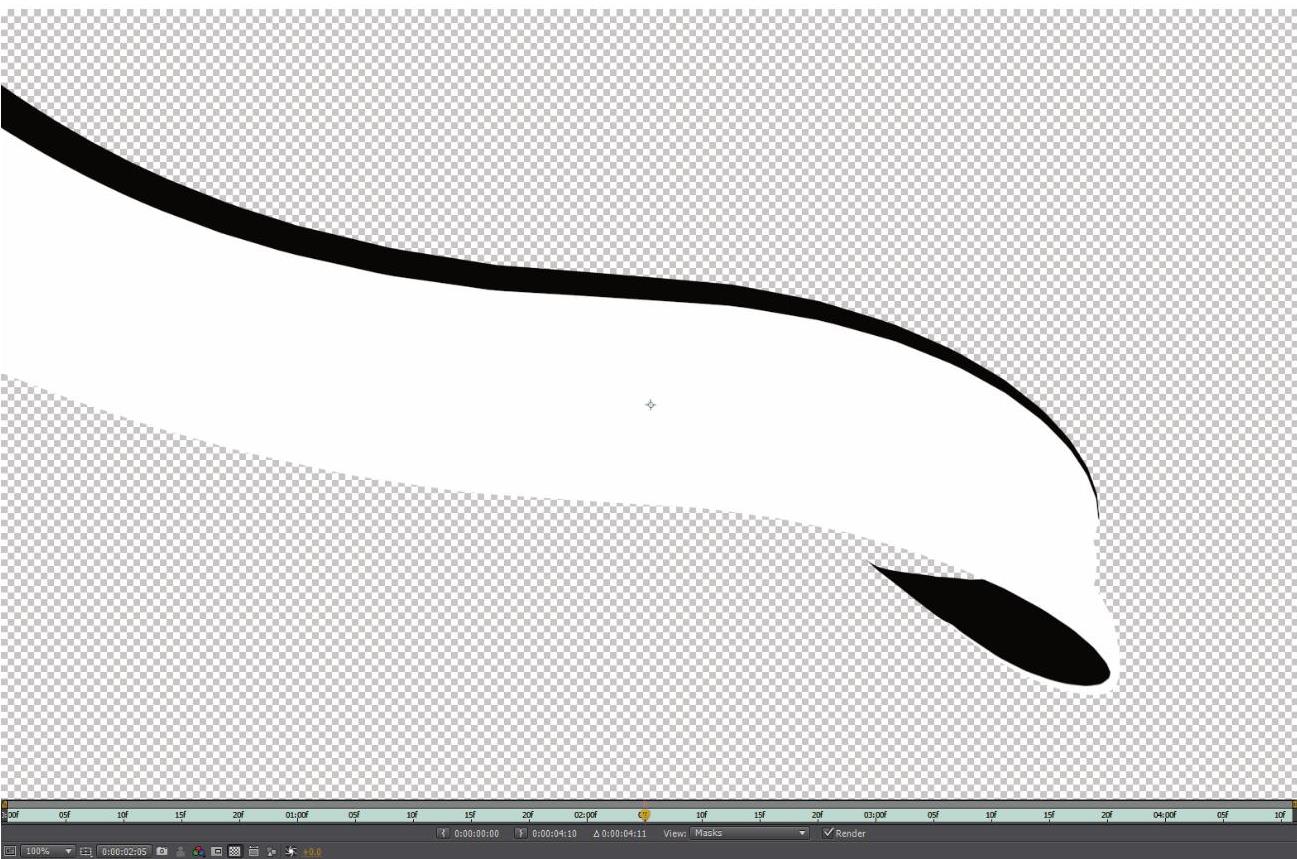
图 2-4-49
 遮罩层在上,主体粽叶素材层在下。遮罩带有Alpha通道,我们想要的是形状内的信息内容,所以在“叠加模式”处选择“Stencil Alpha”,如图2-4-50所示。
遮罩层在上,主体粽叶素材层在下。遮罩带有Alpha通道,我们想要的是形状内的信息内容,所以在“叠加模式”处选择“Stencil Alpha”,如图2-4-50所示。
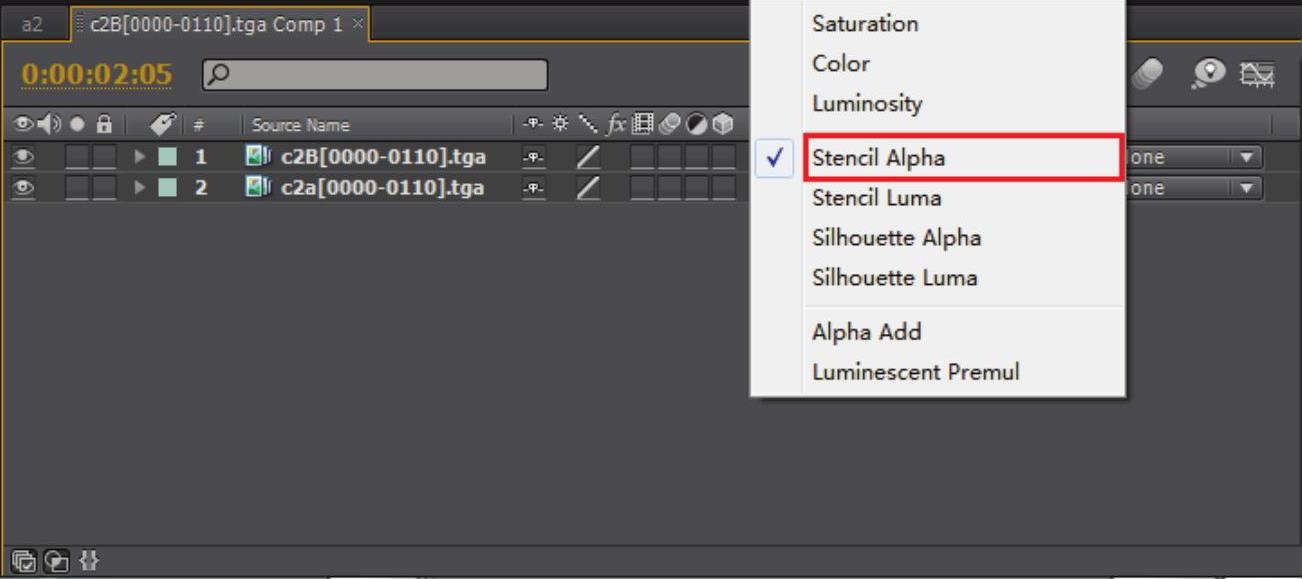
图 2-4-50
 按快捷键<Ctrl+Alt+Y>添加“调节层”。添加Hue/Saturation“色相/饱和度”命令,调整色相:-115°。调整颜色,如图2-4-51所示。
按快捷键<Ctrl+Alt+Y>添加“调节层”。添加Hue/Saturation“色相/饱和度”命令,调整色相:-115°。调整颜色,如图2-4-51所示。
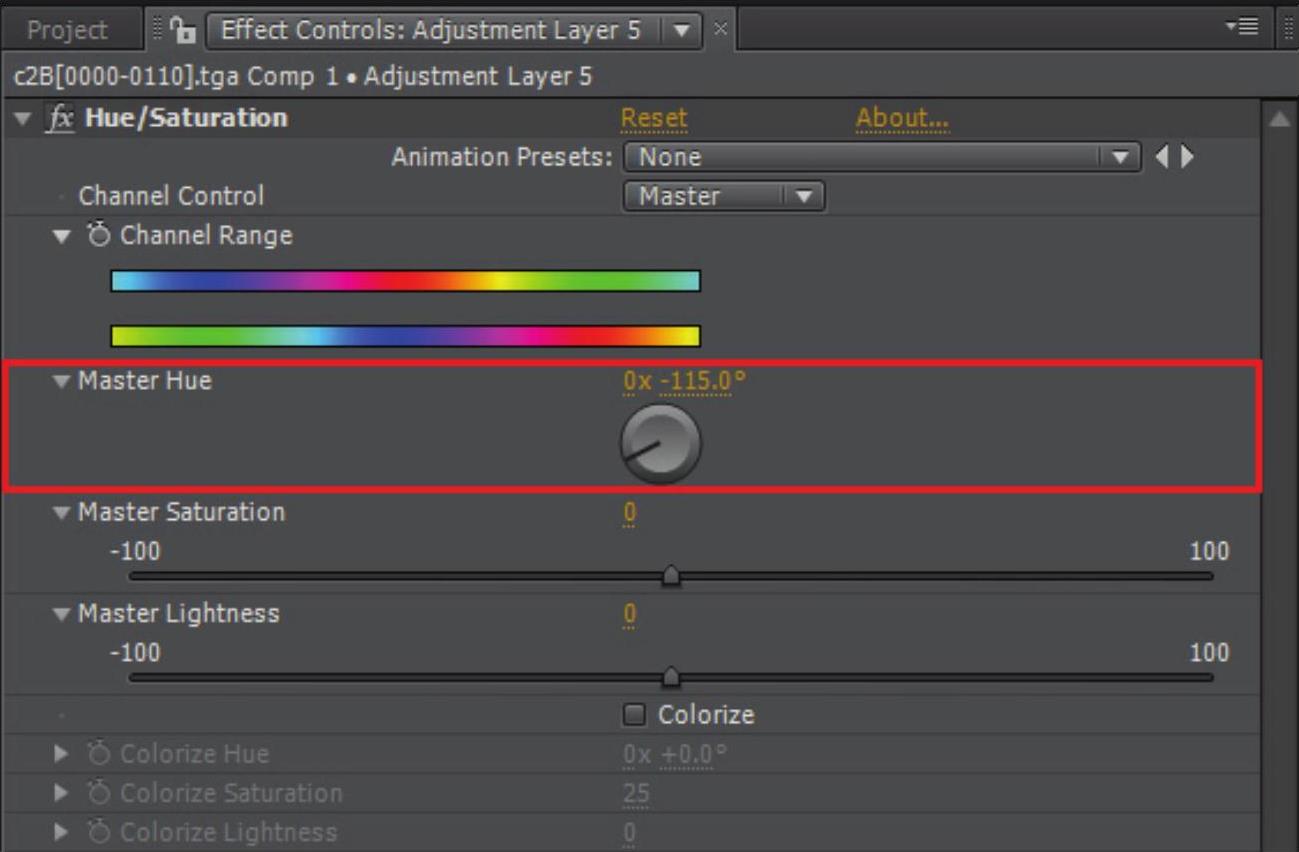
图 2-4-51
 画Mask选区控制调色范围,按快捷键<F>,展开Mask羽化,做柔和虚化过渡,如图2-4-52所示。
画Mask选区控制调色范围,按快捷键<F>,展开Mask羽化,做柔和虚化过渡,如图2-4-52所示。
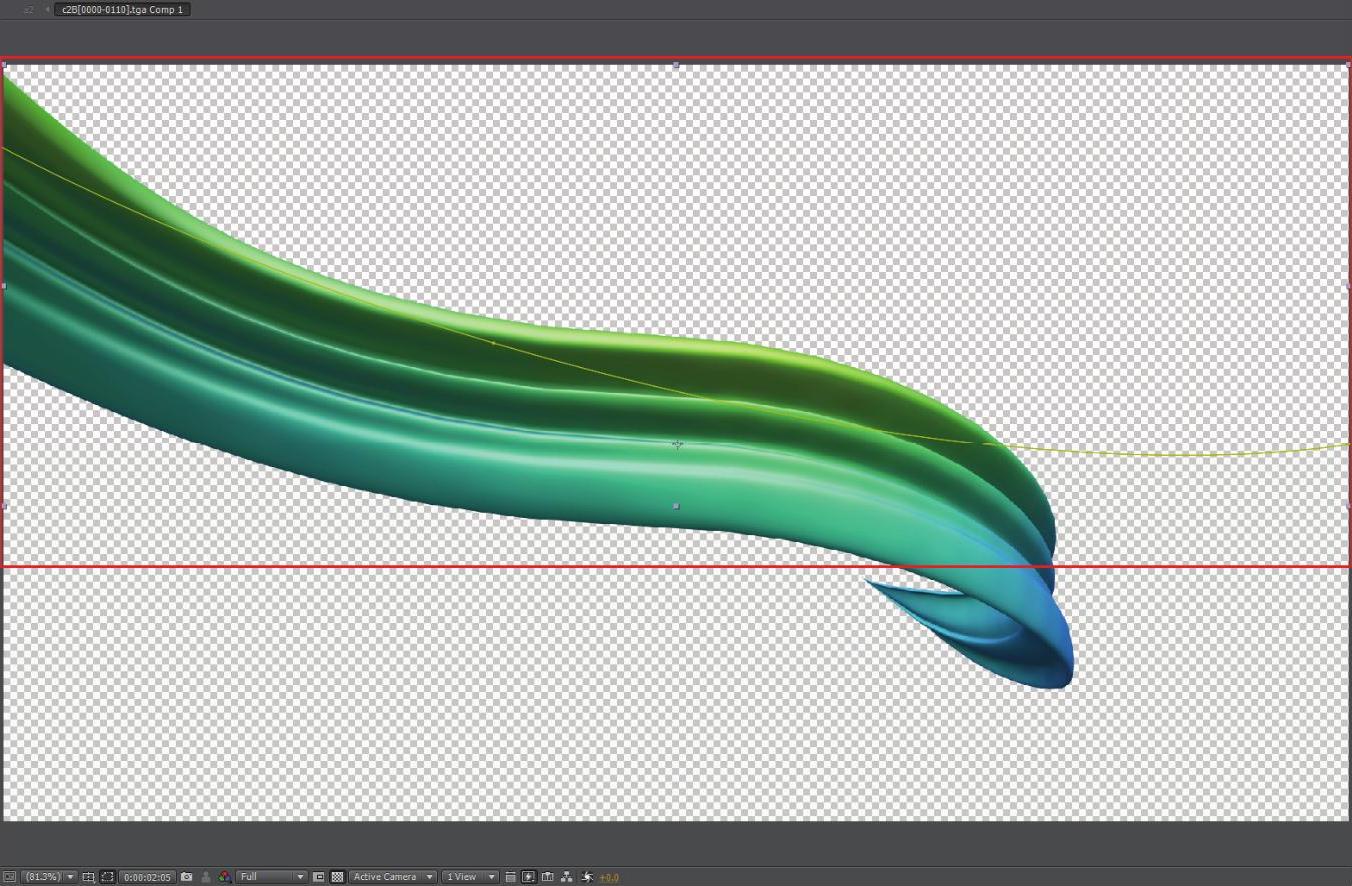
图 2-4-52
 按快捷键<Ctrl+I>导入龙舟素材,添加Hue/Saturation“色相/饱和度”命令调整颜色,降低一点饱和度,如图2-4-53所示。
按快捷键<Ctrl+I>导入龙舟素材,添加Hue/Saturation“色相/饱和度”命令调整颜色,降低一点饱和度,如图2-4-53所示。

图 2-4-53
 龙舟素材在下,粽叶遮罩素材在上,遮罩带有Alpha通道,我们想要的是形状内的信息内容,所以在“轨道蒙版”处选择Alpha Matte“c2B[0000-0110].tga”,如图2-4-54所示。
龙舟素材在下,粽叶遮罩素材在上,遮罩带有Alpha通道,我们想要的是形状内的信息内容,所以在“轨道蒙版”处选择Alpha Matte“c2B[0000-0110].tga”,如图2-4-54所示。
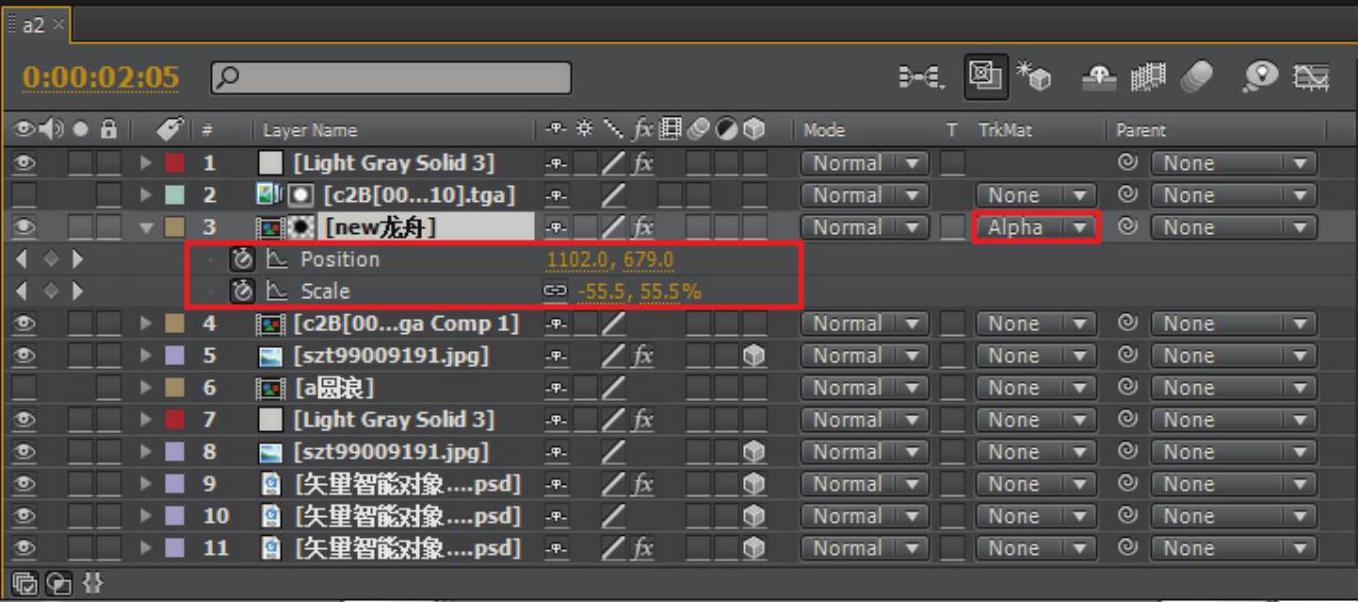
图 2-4-54
 配合着镜头动画,为龙舟制作位移动画,比例缩放动画,效果如图2-4-55所示。
配合着镜头动画,为龙舟制作位移动画,比例缩放动画,效果如图2-4-55所示。

图 2-4-55
 按快捷键<Ctrl+D>“复制”,复制龙舟层,去掉“轨道蒙版”,按快捷键<T>,打开不透明度,打关键帧制作从无到有的动画,如图2-4-56所示。
按快捷键<Ctrl+D>“复制”,复制龙舟层,去掉“轨道蒙版”,按快捷键<T>,打开不透明度,打关键帧制作从无到有的动画,如图2-4-56所示。
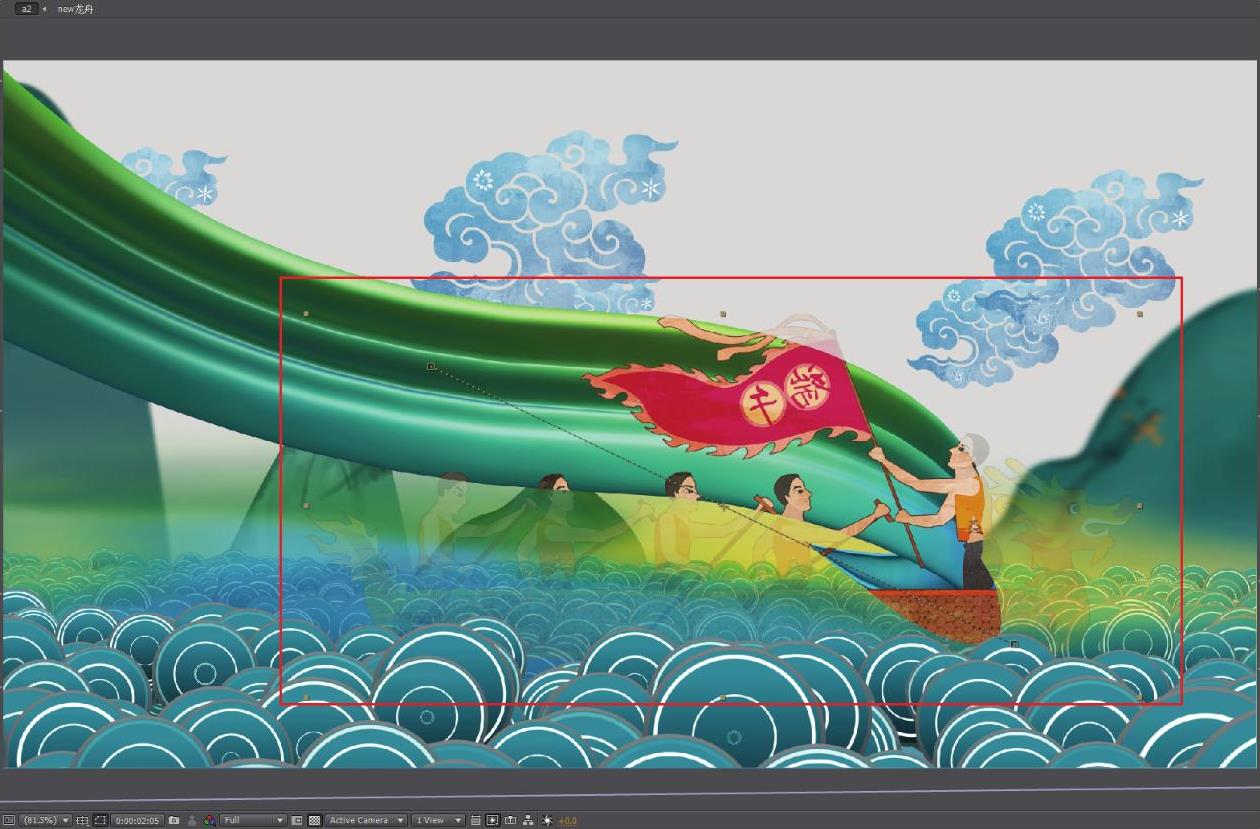
图 2-4-56
 导入鱼素材,按快捷键<S>打开比例,添加缩放动画,按快捷键<R>添加旋转动画,来模拟鱼跃出水面的动画效果,如图2-4-57所示。
导入鱼素材,按快捷键<S>打开比例,添加缩放动画,按快捷键<R>添加旋转动画,来模拟鱼跃出水面的动画效果,如图2-4-57所示。

图 2-4-57
 导入香囊素材,按快捷键<P>打开位移,为香囊制作入场动画和弹跳的感觉模拟风吹动效果,如图2-4-58所示。
导入香囊素材,按快捷键<P>打开位移,为香囊制作入场动画和弹跳的感觉模拟风吹动效果,如图2-4-58所示。

图 2-4-58
 按快捷键<Ctrl+Alt+Y>添加“调节层”。添加Fast Blur“快速模糊”命令,调节模糊值,勾选重复边缘像素,如图2-4-59所示。
按快捷键<Ctrl+Alt+Y>添加“调节层”。添加Fast Blur“快速模糊”命令,调节模糊值,勾选重复边缘像素,如图2-4-59所示。
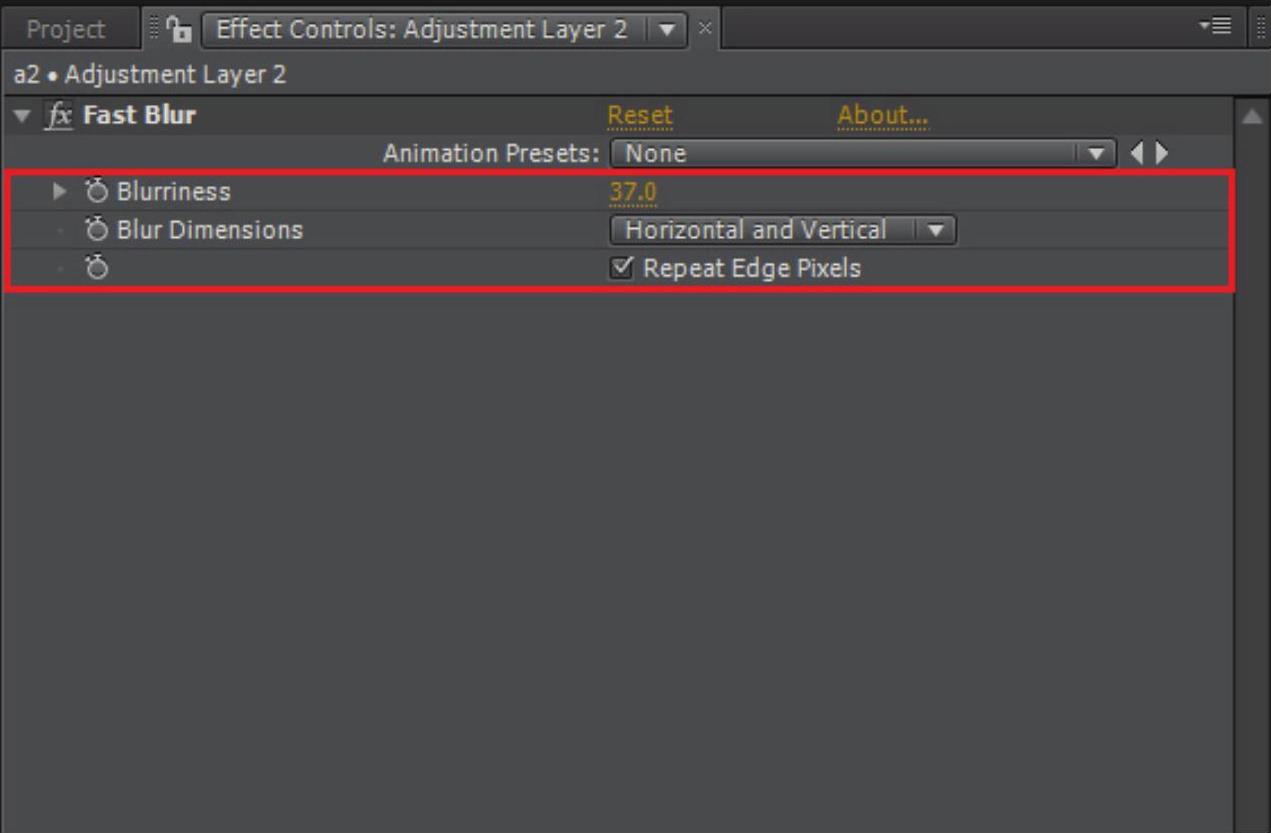
图 2-4-59
 画Mask选区控制模糊范围,按快捷键<F>,打开“Mask羽化”添加边缘渐变效果,勾选“Inverted”,使选区反向,如图2-4-60所示。
画Mask选区控制模糊范围,按快捷键<F>,打开“Mask羽化”添加边缘渐变效果,勾选“Inverted”,使选区反向,如图2-4-60所示。
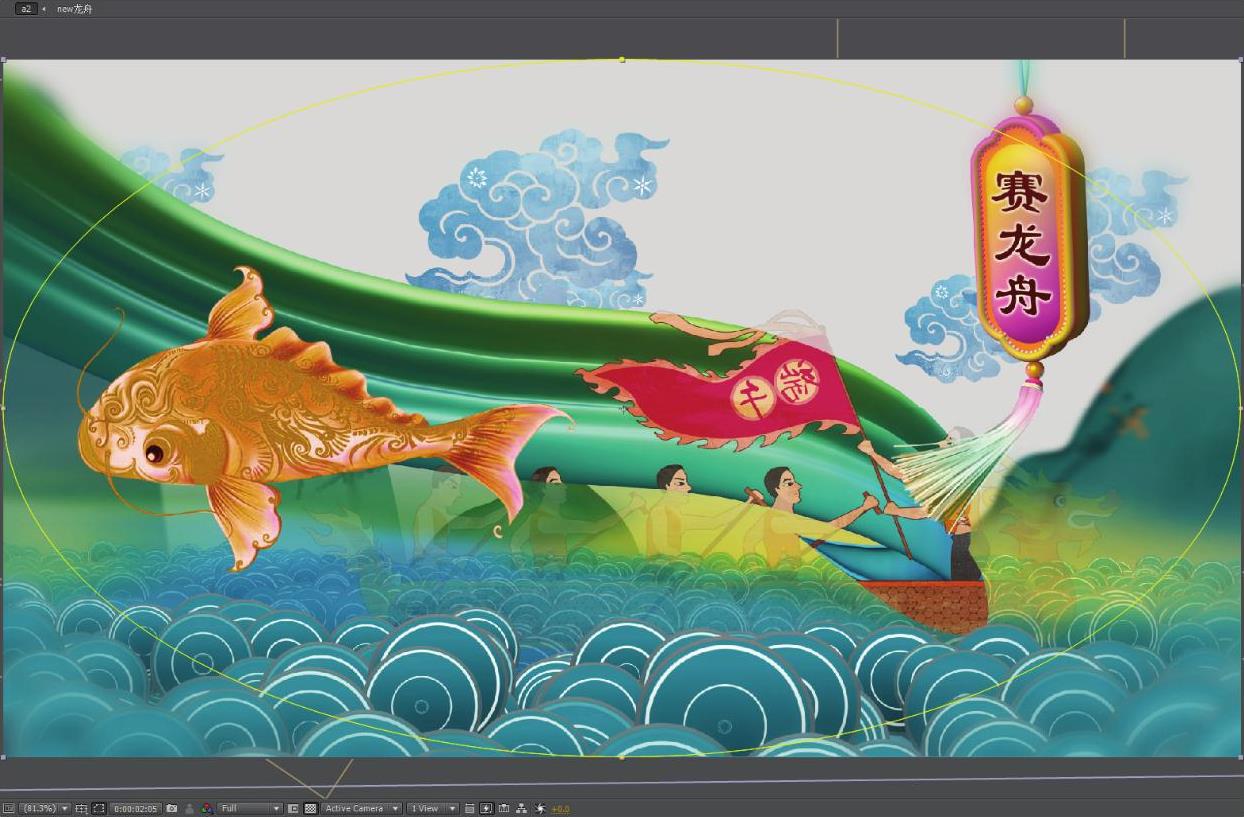
图 2-4-60
 按快捷键<Ctrl+D>“复制”调节层,在“叠加模式”处选择“Multiply”,使颜色加深。如图2-4-61所示。调整画面最终效果,如图2-4-62所示。
按快捷键<Ctrl+D>“复制”调节层,在“叠加模式”处选择“Multiply”,使颜色加深。如图2-4-61所示。调整画面最终效果,如图2-4-62所示。
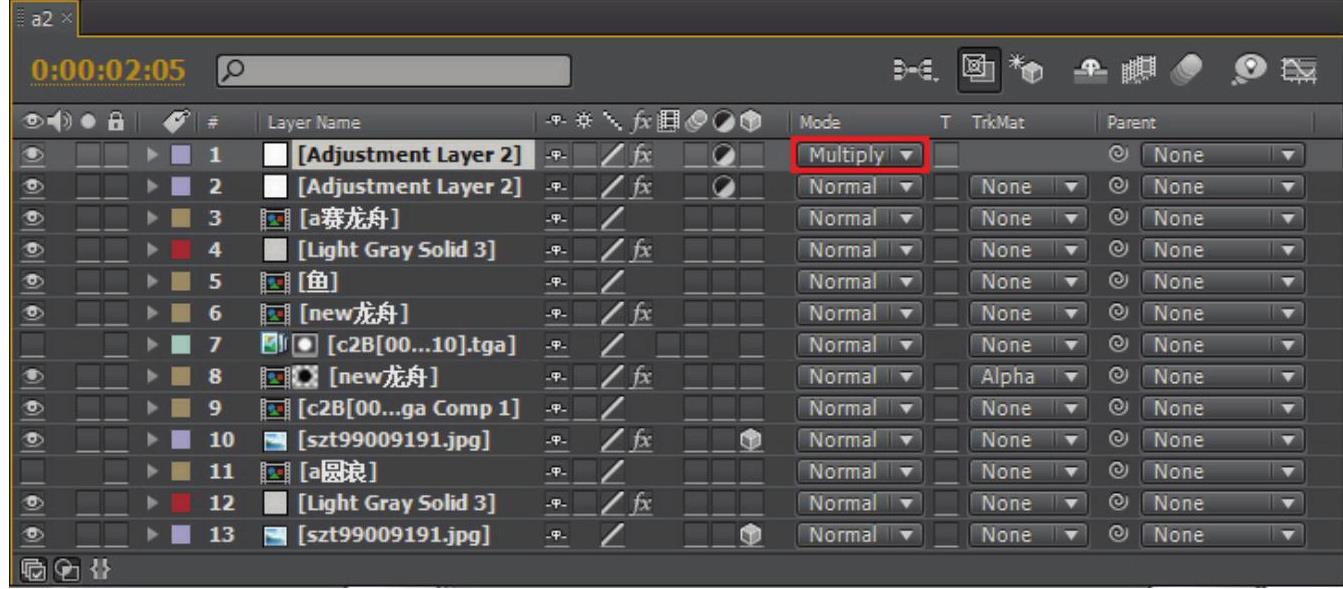
图 2-4-61

图 2-4-62

图 1-4-01图 1-4-02选择素材c1c[0000-0170].tga序列拖拽到时间线上创建一个comp“合成层”。图 1-4-05在菜单栏中单击Composition→New composition...新建“合成层”命令,按快捷键
2023-11-17

AE中镜头一的背景粒子和蝴蝶动画的制作的合成步骤如下:在菜单栏中单击File→Import→File“导入”命令,按快捷键
2023-11-17

钻石镜头的合成步骤如下:按快捷键
2023-11-17

创建“红色射线”图层。在图层面板的空白处单击右键,选择“新建/纯色”命令,设置图层名称为“红色射线”,图层颜色为白色,如图2-1-4所示。因此图层是构成合成的元素,如果没有图层,合成就是一个空帧。一个合成可以包含上千个图层,也可以只有一个图层。可在合成中创建任何纯色和大小的图层。图2-1-5图层类型在同一个合成中新建图层时,默认的图层大小与合成窗口大小一致,如果有特殊要求,可以更改。......
2023-10-17

既然是开会,那么“发言”便是最重要的,也是最有“礼节”可讲的部分了。发言完毕,应该对听众的倾听表示谢意。如果有会议参加者对发言人提问,应礼貌作答。如果会议采取较随意的自由发言的形式,则要讲究发言的顺序和秩序,不要争抢发言。发言内容同样应简短,观点明确;如与他人有分歧,应以理服人,态度平和。自由发言要听从主持人的指挥。......
2023-07-25

X射线光电子能谱早期称作化学分析电子能谱,是目前常用的表面分析技术之一,主要用于成分和化学态的分析。利用X射线光电子能谱可以进行除氢以外的全部元素的定性、定量、化学状态分析以及元素浓度纵向深度分析。选择SNF进行刻蚀是由于它在水泥颗粒表面的吸附层厚度范围大致确定,为0.5~1nm,远低于10nm,因此可采用角分辨XPS的方法确定吸附层厚度,然后采用Ar离子刻蚀,以标定仪器的刻蚀速率。......
2023-11-03

1 如果车上装配着快拆花鼓,那么拆卸前轮是非常容易的。前叉可能装配有车轮保留装置,即使快拆杆松开了,也能防止车轮脱落。要想拆下车轮,那就将快拆杆扳手保持在打开状态,然后逆时针旋转另一端的螺母,拧松快拆轴杆使其能从钩爪中取出。6 由于链条和飞轮的存在,所以后轮拆卸起来有点复杂。为了避免与碟刹片不必要的接触,可以考虑把快拆杆安装在与碟片相对的那一侧。......
2023-08-30
相关推荐